ΟΔΗΓΟΣ ΧΡΗΣΗΣ ΔΙΑΔΙΚΤΥΑΚΗΣ ΠΥΛΗΣ ΥΠΗΡΕΣΙΕΣ ΠΡΟΣ ΔΙΔΑΣΚΟΝΤΕΣ
|
|
|
- Ἠώς Πολίτης
- 6 χρόνια πριν
- Προβολές:
Transcript
1 ΟΔΗΓΟΣ ΧΡΗΣΗΣ ΔΙΑΔΙΚΤΥΑΚΗΣ ΠΥΛΗΣ ΥΠΗΡΕΣΙΕΣ ΠΡΟΣ ΔΙΔΑΣΚΟΝΤΕΣ
2 Το έργο euniversity συγχρηματοδοτείται από το Ευρωπαϊκό Ταμείο Περιφερειακής Ανάπτυξης (ΕΤΠΑ) και από Εθνικούς πόρους κατά την Προγραμματική Περίοδο Έκδοση 1.2 Ημερομηνία Αναθεώρησης 25/8/2017 Συγγραφέας Ανοικτό Πανεπιστήμιο Κύπρου Ιδιοκτησία Ανοικτό Πανεπιστήμιο Κύπρου
3 Περιεχόμενα 1. Σύνδεση Υπηρεσίες προς Διδάσκοντες Καταχώρηση Βαθμολογιών... 3 Καταχώρηση Βαθμολογιών για Εργασίες / Ασκήσεις... 4 Υπολογισμός Συνολικής Βαθμολογίας Εργασιών... 5 Καταχώρηση Βαθμού Εξέτασης... 6 Υπολογισμός Τελικής Βαθμολογίας... 6 Ολοκλήρωση Βαθμολογίας Ανακοίνωση Βαθμολογίας σε Φοιτητές... 6 Εκτύπωση Βαθμολογιών... 7 Εξαγωγή Βαθμολογίου σε excel Επαναληπτικές Εξετάσεις Καταχώρηση, Υποβολή και Ανακοίνωση Βαθμολογιών Κατάλογος Εγγεγραμμένων Φοιτητών... 8 Εξαγωγή Καταλόγου Εγγεγραμμένων Φοιτητών σε Excel Εξαγωγή Βαθμολογίου σε Excel Χρήσιμα Έγγραφα Υποστήριξη Χρηστών
4 Διαδικτυακή Πύλη Ανοικτού Πανεπιστημίου Υπηρεσίες προς Διδάσκοντες Οι υπηρεσίες προς τους διδάσκοντες προσφέρονται μέσω της Διαδικτυακής Πύλης του Ανοικτού Πανεπιστημίου Κύπρου στην ηλεκτρονική διεύθυνση Για καλύτερη περιήγηση χρησιμοποιήστε φυλλομετρητή (browser) Google Chrome. 1. Σύνδεση Για να συνδεθείτε στη διαδικτυακή πύλη καταχωρήστε ως στοιχεία πρόσβασης τα στοιχεία πρόσβασης που χρησιμοποιείτε για να συνδεθείτε στο Ηλεκτρονικό Ταχυδρομείο και στην Πλατφόρμα Τηλεκπαίδευσης του ΑΠΚΥ (Εικόνα 1). Καταχωρήστε για User, την Διεύθυνση Ηλεκτρονικού Ταχυδρομείου που έχετε στο ΑΠΚΥ και Password, τον κωδικό πρόσβαση που έχετε στο Ηλεκτρονικό Ταχυδρομείο στο ΑΠΚΥ. Εικόνα 1 Η πρόσβαση στη Διαδικτυακή Πύλη είναι δυνατή με τη χρήση των στοιχείων πρόσβασης που έχετε στο ηλεκτρονικό ταχυδρομείο του ΑΠΚΥ. Να σημειωθεί ότι θα πρέπει αρχικά να έχετε ήδη προβεί στην αλλαγή του κωδικού πρόσβασης (αν δεν το έχετε ήδη πράξει). Αν έχετε ξεχάσει τον κωδικό πρόσβασής σας, παρακαλώ όπως επικοινωνήσετε με το Γραφείο Υποστήριξης Χρηστών μέσω ηλεκτρονικού ταχυδρομείου (helpdesk@ouc.ac.cy) ή μέσω τηλεφώνου ( ). Μετά τη σύνδεση σας στη Διαδικτυακή Πύλη, παρουσιάζεται η αρχική οθόνη της Διαδικτυακής Πύλης (Εικόνα 2). Εικόνα 2 Οι επιλογές που θα παρουσιάζονται στην αρχική οθόνη της Διαδικτυακής Πύλης πιθανόν να διαφέρουν ανάλογα με άλλους ρόλους / δικαιώματα που σας έχουν ανατεθεί. -2-
5 Στο πάνω δεξιό μέρος της οθόνης υπάρχει το μήνυμα καλωσορίσματος, το κουμπί «Έξοδος από σύστημα» καθώς και η δυνατότητα αλλαγής γλώσσας (Εικόνα 3). Για να αλλάξετε γλώσσα πατήστε την αντίστοιχη σημαία (Εικόνα 3). Εικόνα 3 Επισημαίνεται ότι οποιαδήποτε στιγμή μπορείτε να αποσυνδεθείτε από τη Διαδικτυακή Πύλη και να συνεχίσετε αργότερα. 2. Υπηρεσίες προς Διδάσκοντες Για να δείτε τις υπηρεσίες προς τους Διδάσκοντες, πατήστε στην επιλογή «Διδάσκοντας» (Εικόνα 2), ώστε να δείτε το μενού με τις σχετικές υπηρεσίες (Εικόνα 4). Για να ανοίξετε το μενού, πατήστε το κουμπί Εικόνα 4 Οι επιλογές που θα παρουσιάζονται στο μενού πιθανόν να διαφέρουν ανάλογα με άλλα δικαιώματα που σας έχουν ανατεθεί, ή με νέες υπηρεσίες που θα είναι κατά σύντομα διαθέσιμες. 3. Καταχώρηση Βαθμολογιών Η λειτουργία Καταχώρησης Βαθμολογιών σας επιτρέπει να καταχωρήσετε/αλλάξετε/δείτε τις βαθμολογίες στις διάφορες εργασίες και στις εξετάσεις για τα τμήματα που διδάσκετε το τρέχον εξάμηνο / ακαδημαϊκό έτος. Για να ενεργοποιήσετε τη λειτουργία επιλέξτε «Καταχώρηση Βαθμολογιών» στο μενού (Εικόνα 4). 1. Ορίστε το ακαδημαϊκό έτος και την ακαδημαϊκή περίοδο στην οποία ανήκει το τμήμα για το οποίο θέλετε να επεξεργαστείτε/δείτε τις βαθμολογίες, και πατήστε το κουμπί «Εφαρμογή» (Εικόνα 5). Εικόνα 5 2. Όλα τα τμήματα στα οποία είστε ορισμένος ως διδάσκων και που προσφέρθηκαν την ακαδημαϊκή περίοδο που δηλώσατε θα παρουσιαστούν στον πίνακα αποτελεσμάτων. -3-
6 Σε περίπτωση που δεν ήσασταν διδάσκων σε κανένα τμήμα για τη συγκεκριμένη περίοδο το σύστημα θα σας ενημερώσει με ανάλογο μήνυμα. 3. Πατώντας το γκρι τετραγωνάκι μπροστά από τον κωδικό του τμήματος, επιλέξτε το τμήμα για το οποίο θέλετε να επεξεργαστείτε/δείτε τις βαθμολογίες (Εικόνα 6). Εικόνα 6 4. Πατήστε το κουμπί «Συνέχεια»( ή το «Έναρξη») (Εικόνα 6) ώστε να δείτε το βαθμολόγιο του συγκεκριμένου τμήματος. 5. Στην οθόνη βαθμολογίου (Εικόνα 7) παρουσιάζονται: Διάγραμμα της διαδικασίας Βαθμολόγησης Βασικά στοιχεία για τη Θεματική Ενότητα και το συγκεκριμένο τμήμα Το Δέντρο Βαθμολόγησης της Θεματικής Ενότητας (Αριθμός και βαρύτητα εργασιών και ασκήσεων και βαρύτητα εξέτασης). Το Βαθμολόγιο, δηλαδή ο κατάλογος φοιτητών στο τμήμα με τους βαθμούς τους. Διάγραμμα της διαδικασίας Βαθμολόγησης Δέντρο Βαθμολογίας Βασικά Στοιχεία Τμήματος & Θεματικής Ενότητας Βαθμολόγιο Καταχώρηση Βαθμολογιών για Εργασίες / Ασκήσεις Για να καταχωρήσετε βαθμό για μια συγκεκριμένη εργασία: Εικόνα 7 1. Επιλέξτε την συγκεκριμένη εργασία από το Δέντρο Βαθμολόγησης (Εικόνα 8). -4-
7 Εικόνα 8 2. Στο βαθμολόγιο παρουσιάζονται (αν υπάρχουν) καταχωρημένοι βαθμοί για κάθε φοιτητή του τμήματος. 3. Για κάθε φοιτητή που θέλετε να βαθμολογήσετε, καταχωρήστε στη στήλη «Βαθμός» το Βαθμό που επιθυμείτε (Εικόνα 9). Εικόνα 9 Οι εργασίες βαθμολογούνται στην κλίμακα 0-10 με διαβάθμιση 0,5 μονάδας. Για τους δεκαδικούς αριθμούς χρησιμοποιήστε το «,» (κόμμα). 4. Για να επιβεβαιώσετε τις βαθμολογίες πριν τις αποθηκεύσετε πατήστε το κουμπί «Επόμενο». Το σύστημα θα σας παρουσιάσει την οθόνη επιβεβαίωσης βαθμολογιών για όλες τις βαθμολογίες που έχετε αλλάξει στο προηγούμενο βήμα. Αν θέλετε να διορθώσετε τις βαθμολογίες, πατήστε το κουμπί «Προηγούμενο» ώστε να επιστρέψετε στο προηγούμενο βήμα. 5. Για να αποθηκεύσετε τις αλλαγές πατήστε το κουμπί «Αποθήκευση» (Εικόνα 7). 6. Για να επιστρέψετε στην αρχική οθόνη της λειτουργίας καταχώρησης βαθμολογιών πιο πάνω, πατήστε το κουμπί «επανεκκίνηση» Αν πατήσετε το κουμπί «επανεκκίνηση» χωρίς να πατήσετε πριν το κουμπί «Αποθήκευση», οι βαθμολογίες που έχετε καταχωρήσει δε θα αποθηκευτούν. Εάν δεν ολοκληρωθεί η πιο πάνω διαδικασία και δεν γίνει αποθήκευση δεν θα μπορεί να γίνει υπολογισμός της τελικής βαθμολογία. Επίσης ο κατάλογος εξεταζομένων δεν θα παρουσιάζει ορθά την απαραίτητη πληροφόρηση για κατοχύρωση δικαιώματος συμμετοχής στις εξετάσεις. Υπολογισμός Συνολικής Βαθμολογίας Εργασιών Για να υπολογίσετε τον συνολικό βαθμό εργασιών: 1. Στο Δέντρο Βαθμολόγησης επιλέξτε το επίπεδο «Τελική Βαθμολογία», ώστε να ενεργοποιηθούν τα κουμπιά «Υπολογισμός» και «Υπολογισμός Όλων». 2. Επιλέξτε τον φοιτητή για τον οποίο θέλετε να γίνει ο υπολογισμός και πατήστε το κουμπί «Υπολογισμός». Για να επιλέξετε ένα φοιτητή, πατήστε το γκρι τετραγωνάκι στην αρχή της γραμμής. 3. Για να εκτελεστεί ο υπολογισμός για όλους τους φοιτητές, πατήστε το κουμπί «Υπολογισμός Όλων». 4. Για να δείτε τη συνολική βαθμολογία των εργασιών, στο Δέντρο Βαθμολόγησης επιλέξτε το επίπεδο «Βαθμολογία Εργασιών». Στο βαθμολόγιο παρουσιάζονται οι συνολικές βαθμολογίες εργασιών, για όσους φοιτητές εκτελέσατε τη υπολογισμό. -5-
8 Για να επιλέξετε όλους τους φοιτητές πατήστε το εικονίδιο και επιλέξτε «επιλογή όλων». Για να επιλέξετε μεμονωμένους φοιτητές κρατήστε πατημένο το CTRL και πατήστε το γκρι τετραγωνάκι στην αρχή της κάθε γραμμής Καταχώρηση Βαθμού Εξέτασης 1. Για να καταχωρήσετε τους Βαθμούς εξέτασης, ακολουθήστε ανάλογα βήματα όπως στην καταχώρηση των βαθμολογιών για τις εργασίες, αλλά στο δέντρο βαθμολόγησης επιλέξτε «Βαθμός Εξέτασης». α. Σε περίπτωση που κάποιος φοιτητής δεν συμμετείχε στην εξέταση καταχωρήστε Βαθμό μηδέν (0) β. Σε περίπτωση που κάποιος φοιτητής συμμετείχε στην εξέταση αλλά το γραπτό του δεν μπορεί να αξιολογηθεί (π.χ. ο φοιτητής παρέδωσε κενό βιβλιάριο απαντήσεων) καταχωρήστε Βαθμό ένα (1). Οι φοιτητές που συμμετείχαν στην εξέταση και απέτυχαν (Βαθμός 1 μέχρι 49 από τα 100) έχουν δικαίωμα συμμετοχής στην επαναληπτική εξέταση. Οι φοιτητές που δεν συμμετείχαν στην εξέταση (Βαθμός 0) δεν έχουν δικαίωμα συμμετοχής στην εξέταση Οι εξετάσεις βαθμολογούνται στην κλίμακα με διαβάθμιση μονάδας. Υπολογισμός Τελικής Βαθμολογίας Για να υπολογίσετε τον Τελικό Βαθμό των φοιτητών στη Θεματική Ενότητα: 1. Στο Δέντρο Βαθμολόγησης επιλέξτε το επίπεδο «Τελική Βαθμολογία». 2. Επιλέξτε τον φοιτητή για τον οποίο θέλετε να γίνει ο υπολογισμός και πατήστε το κουμπί «Υπολογισμός». Για να επιλέξετε ένα φοιτητή, πατήστε το γκρι τετραγωνάκι στην αρχή της γραμμής. 3. Για να εκτελεστεί ο υπολογισμός για όλους τους φοιτητές, πατήστε το κουμπί «Υπολογισμός Όλων». 4. Για να δείτε τους τελικούς βαθμούς των φοιτητών και να τους αποθηκεύσετε πατήστε το κουμπί «Επόμενο». Το σύστημα θα σας παρουσιάσει την οθόνη επιβεβαίωσης βαθμολογιών με όλες τις βαθμολογίες που έχουν υπολογιστεί στο προηγούμενο βήμα. 5. Για να αποθηκεύσετε τις αλλαγές πατήστε το κουμπί «Αποθήκευση» (Εικόνα 7). 6. Για να επιστρέψετε στην αρχική οθόνη της λειτουργίας καταχώρησης βαθμολογιών πιο πάνω, πατήστε το κουμπί «επανεκκίνηση» Για να επιλέξετε όλους τους φοιτητές πατήστε το εικονίδιο και επιλέξτε «επιλογή όλων». Για να επιλέξετε μεμονωμένους φοιτητές κρατήστε πατημένο το CTRL και πατήστε το γκρι τετραγωνάκι στην αρχή της κάθε γραμμής Ολοκλήρωση Βαθμολογίας Ανακοίνωση Βαθμολογίας σε Φοιτητές Για να ανακοινώσετε τους βαθμούς προς τους φοιτητές, ακολουθήστε τα πιο κάτω βήματα : 1. Στο Δέντρο Βαθμολόγησης επιλέξτε το επίπεδο «Τελική Βαθμολογία». 2. Επιλέξτε τον φοιτητή για τον οποίο θέλετε να ανακοινώσετε τη βαθμολογία και πατήστε το κουμπί «Ολοκληρωμένο». Για να επιλέξετε ένα φοιτητή, πατήστε το γκρι τετραγωνάκι στην αρχή της γραμμής. Για να επιλέξετε όλους τους φοιτητές πατήστε το εικονίδιο και επιλέξτε «επιλογή όλων». Για να επιλέξετε μεμονωμένους φοιτητές κρατήστε πατημένο το CTRL και πατήστε το γκρι τετραγωνάκι στην αρχή της κάθε γραμμής -6-
9 3. Πατήστε το κουμπί «Επόμενο». 4. Το σύστημα ζητά την επιβεβαίωση σας για να προχωρήσει με τη διαδικασία ολοκλήρωσης και σας ενημερώνει ότι μετά την ολοκλήρωση οποιεσδήποτε αλλαγές στον ολοκληρωμένο βαθμό δεν θα είναι εφικτές. 5. Εφόσον επιβεβαιώσετε ότι θέλετε να προχωρήσετε με τη διαδικασία Ολοκλήρωσης σας παρουσιάζει τις «κλειδωμένες» βαθμολογίες των φοιτητών που επιλέξατε. 6. Πατήστε το κουμπί «Αποθήκευση» ώστε οι βαθμολογίες να καταχωρηθούν στο σύστημα ως ολοκληρωμένες. 7. Εφόσον το κάνετε αυτό, οι φοιτητές θα μπορούν να δουν (από τη Διαδικτυακή Πύλη), το βαθμό τους για τη Θεματική Ενότητα. Οι φοιτητές βλέπουν τον τελικό βαθμό τους μόνο αν έχετε προχωρήσει με τη διαδικασία Ολοκλήρωσης Βαθμολογίας. Σε περίπτωση που επιθυμείτε να τροποποιήσετε βαθμολογίες τις οποίες «κλειδώσατε», επικοινωνήστε με το Εκτύπωση Βαθμολογιών Εάν το επιθυμείτε, μπορείτε να εκτυπώσετε (σε αρχείο pdf), το βαθμολόγιο κάθε επιπέδου. 1. Στο Δέντρο Βαθμολόγησης επιλέξτε το επίπεδο που επιθυμείτε. 2. Πατήστε το κουμπί «Εκτύπωση σε pdf». 3. Αποθηκεύσετε το αρχείο που θα «κατέβει» στον υπολογιστή σας. Εξαγωγή Βαθμολογίου σε excel Εάν το επιθυμείτε, μπορείτε να αποθηκεύσετε το βαθμολόγιο κάθε επιπέδου σε αρχείο excel. 1. Στο Δέντρο Βαθμολόγησης επιλέξτε το επίπεδο που επιθυμείτε. 2. Πατήστε το κουμπί «Εξαγωγή». 3. Αποθηκεύσετε το αρχείο που θα «κατέβει» στον υπολογιστή σας. Το εξαχθέν αρχείο αφορά μόνο το συγκεκριμένο επίπεδο βαθμολόγησης που επιλέξατε. Εάν επιθυμείτε να «κατεβάσετε» όλο το βαθμολόγιο (για όλα τα επίπεδα βαθμολόγησης) χρησιμοποιήστε τη σχετική επιλογή της λειτουργίας «Κατάλογος Εγγεγραμμένων Φοιτητών» (βλέπε παράγραφο «5 - Κατάλογος Εγγεγραμμένων Φοιτητών» πιο κάτω). -7-
10 4. Επαναληπτικές Εξετάσεις Καταχώρηση, Υποβολή και Ανακοίνωση Βαθμολογιών Κατά την περίοδο των επαναληπτικών εξετάσεων, το σύστημα επιτρέπει την καταχώρηση των βαθμολογιών για τους φοιτητές αυτούς που έχουν δικαίωμα να παρακαθήσουν στην επαναληπτική εξέταση. Για όσους φοιτητές μπορούν να συμμετέχουν στις επαναληπτικές εξετάσεις, το βαθμολόγιο «ξεκλειδώνεται» ώστε ο διδάσκον να μπορεί να καταχωρήσει και να υποβάλει της βαθμολογίες. Για να καταχωρήσετε και να υποβάλετε τις βαθμολογίες των επαναληπτικών εξετάσεων ακολουθήστε τα πιο κάτω βήματα: 1. Επιλέξτε «Καταχώρηση Βαθμολογιών» στο μενού (Εικόνα 4) 2. Ορίστε την ακαδημαϊκή περίοδο στην οποία ανήκει το τμήμα για το οποίο θα υποβάλετε βαθμολογία (Εικόνα 10) και πατήστε το κουμπί «Εφαρμογή» ώστε να εμφανιστούν τα τμήματα τα οποία ήσασταν διδάσκον τη συγκεκριμένη ακαδημαϊκή περίοδο. Εικόνα Επιλέξτε το συγκεκριμένη τμήμα και πατήστε το κουμπί «Έναρξη» ή το κουμπί «Συνέχεια» (Εικόνα 11), ώστε να εμφανιστεί το βαθμολόγιο για το συγκεκριμένο τμήμα. Εικόνα Στο δέντρο βαθμολόγησης επιλέξτε το επίπεδο «Βαθμός Εξέτασης» (Εικόνα 12) -8-
11 Εικόνα Στο βαθμολόγιο θα εμφανιστούν οι βαθμοί εξέτασης για όλους τους φοιτητές του τμήματος. Στην Εικόνα 13 παρουσιάζεται ένα παράδειγμα βαθμολογίου. Για όσους φοιτητές δεν έχουν δικαίωμα να παρακαθήσουν στην επαναληπτική εξέταση, παρουσιάζεται μία γραμμή, στην οποία φαίνεται ο βαθμός της εξέτασης που έχει καταχωρηθεί και η γραμμή είναι «κλειδωμένη» (βλέπε εγγραφές με πράσινο περίγραμμα στην Εικόνα 13) Για τους φοιτητές που έχουν δικαίωμα να παρακαθήσουν στην επαναληπτική εξέταση παρουσιάζονται 2 γραμμές, μία γραμμή για κάθε εξέταση (βλέπε εγγραφές με κόκκινο περίγραμμα στην Εικόνα 13). Η πρώτη γραμμή (η γραμμή με την πιο παλιά ημερομηνία αξιολόγησης) αντιστοιχεί με την τελική εξέταση και σε αυτήν παρουσιάζεται ο βαθμός και τα σχόλια που είχατε ορίσει κατά την καταχώρηση των βαθμολογιών των τελικών εξετάσεων. Η δεύτερη γραμμή (η γραμμή με την πιο πρόσφατη ημερομηνία αξιολόγησης), αφορά στην επαναληπτική εξέταση. Στη γραμμή αυτή, στο πεδίο βαθμός θα πρέπει να καταχωρήσετε τον βαθμό της επαναληπτικής εξέτασης. Εικόνα Για ευκολία σας, μπορείτε να κρύψετε τις κλειδωμένες εγγραφές ώστε να είναι πιο εύκολη η καταχώρηση των βαθμολογιών. Για να το κάνετε αυτό πατήστε στη στήλη «Κατάσταση Εγγραφής» και επιλέξτε «Εγγραφή» (Εικόνα 13), ώστε στο βαθμολόγιο να φαίνονται μόνο οι εγγραφές που αφορούν στους φοιτητές με δικαίωμα Επαναληπτικής Εξέτασης (Εικόνα 14). -9-
12 Εικόνα Καταχωρήστε τους βαθμούς των επαναληπτικών εξετάσεων για όλους τους φοιτητές (Εικόνα 15). Σε περίπτωση που κάποιος φοιτητής δεν συμμετείχε στην επαναληπτική εξέταση καταχωρήστε Βαθμό μηδέν (0). Σε περίπτωση που κάποιος φοιτητής συμμετείχε στην επαναληπτική εξέταση αλλά το γραπτό του δεν μπορεί να αξιολογηθεί (π.χ. ο φοιτητής παρέδωσε κενό βιβλιάριο απαντήσεων) καταχωρήστε Βαθμό ένα (1). Εικόνα 15 Οι εξετάσεις βαθμολογούνται στην κλίμακα με διαβάθμιση μονάδας. 8. Αφού ολοκληρώστε με την καταχώρηση των βαθμών, πατήστε το κουμπί «Επόμενο» (Εικόνα 16). Το σύστημα θα σας παρουσιάσει την οθόνη επιβεβαίωσης βαθμολογιών για όλες τις βαθμολογίες που έχετε αλλάξει στο προηγούμενο βήμα (Εικόνα 17). Αν θέλετε να διορθώσετε τις βαθμολογίες, πατήστε το κουμπί «Προηγούμενο» ώστε να επιστρέψετε στο προηγούμενο βήμα. Εικόνα
13 Εικόνα Για να αποθηκεύσετε τις αλλαγές πατήστε το κουμπί «Αποθήκευση» (Εικόνα 17). Το σύστημα θα σας ενημερώσει για την αποθήκευση των αλλαγών 10. Μετά την αποθήκευση των βαθμολογιών, πρέπει να γίνει ο υπολογισμός της τελικής βαθμολογίας των επηρεαζόμενων φοιτητών και η υποβολή τους. Για να το κάνετε αυτό, πατήστε το κουμπί επανεκκίνηση για να επιστρέψετε στην αρχική οθόνη της λειτουργίας καταχώρησης βαθμολογιών πιο πάνω, πατήστε το κουμπί «επανεκκίνηση». 11. Επιλέξτε το τμήμα για το οποίο πρέπει να γίνει ο υπολογισμός και πατήστε το κουμπί «Έναρξη» ή το κουμπί «Συνέχεια» (Εικόνα 11) ώστε να εμφανιστεί το βαθμολόγιο για το συγκεκριμένο τμήμα. 12. Στο δέντρο βαθμολόγησης επιλέξτε το επίπεδο «Τελική Βαθμολογία» (Εικόνα 18) Εικόνα Επιλέξτε όλους τους φοιτητές χρησιμοποιώντας την λειτουργία «Επιλογή όλων» (Εικόνα 19). Εικόνα
14 14. Πατήστε το κουμπί «Υπολογισμός Όλων» (Εικόνα 20) ώστε να υπολογιστούν οι τελικές βαθμολογίες για τους φοιτητές (Εικόνα 21) που είχαν δικαίωμα συμμετοχής στις Επαναληπτικές Εξετάσεις. Ο βαθμός των φοιτητών που δεν είχαν δικαίωμα συμμετοχής στην επαναληπτική εξέταση δεν θα επηρεαστεί. Εικόνα 20 Εικόνα Επαναλάβετε τη διαδικασία «Επιλογή όλων» (Εικόνα 19) και πατήστε το κουμπί «Ολοκληρωμένο» (Εικόνα 22), ώστε οι τελικές βαθμολογίες να «κλειδώσουν). Εικόνα Πατήστε το κουμπί «Επόμενο». 17. Το σύστημα ζητά την επιβεβαίωση σας για να προχωρήσει με τη διαδικασία ολοκλήρωσης και σας ενημερώνει ότι μετά την ολοκλήρωση οποιεσδήποτε αλλαγές στον ολοκληρωμένο βαθμό δεν θα είναι εφικτές (Εικόνα 23). Εικόνα
15 18. Εφόσον επιβεβαιώσετε ότι θέλετε να προχωρήσετε με τη διαδικασία Ολοκλήρωσης σας παρουσιάζει τις τελικές βαθμολογίες όπως έχουν υπολογιστεί. Στο βήμα αυτό το σύστημα θα σας παρουσιάσει για επιβεβαίωση τις βαθμολογίες και των φοιτητών που δεν είχαν δικαίωμα συμμετοχής σε Επαναληπτική Εξέταση παρόλο που δεν έγινα ουδεμία αλλαγή σε αυτές. 19. Πατήστε το κουμπί «Αποθήκευση» ώστε οι τελικές βαθμολογίες να καταχωρηθούν στο σύστημα ως ολοκληρωμένες. 20. Εφόσον το κάνετε αυτό, οι φοιτητές θα μπορούν να δουν (από τη Διαδικτυακή Πύλη), το βαθμό τους για τη Θεματική Ενότητα. Οι φοιτητές βλέπουν τον τελικό βαθμό τους μόνο αν έχετε προχωρήσει με τη διαδικασία Ολοκλήρωσης Βαθμολογίας. Σε περίπτωση που επιθυμείτε να τροποποιήσετε βαθμολογίες τις οποίες «κλειδώσατε», επικοινωνήστε με το 5. Κατάλογος Εγγεγραμμένων Φοιτητών Χρησιμοποιώντας τη λειτουργία «Κατάλογος εγγεγραμμένων φοιτητών», μπορείτε να δείτε τον κατάλογο των εγγεγραμμένων φοιτητών του/των τμήματος/-των σας και τις βαθμολογίες όλων των τμημάτων στα οποία διδάσκετε, καθώς και όλων των τμημάτων των Θεματικών Ενοτήτων που είστε Συντονιστής. 1. Για να ενεργοποιήσετε τη λειτουργία επιλέξτε «Κατάλογος εγγεγραμμένων φοιτητών» στο μενού (Εικόνα 4). 2. Αν είστε διδάσκων σε τμήμα, μπορείτε να επιλέξετε το τμήμα για το οποίο θέλετε να δείτε τον Κατάλογο Εγγεγραμμένων Φοιτητών (Εικόνα 24). 3. Αν είστε συντονιστής Θεματικής Ενότητας, μπορείτε να επιλέξετε τη ΘΕ για την οποία θέλετε να δείτε τον Κατάλογο Εγγεγραμμένων Φοιτητών (Εικόνα 25). Εικόνα 24 Εικόνα Ανάλογα με τον ρόλο σας (διδάσκων ή συντονιστής) η λειτουργία παρουσιάζει τον κατάλογο εγγεγραμμένων φοιτητών του συγκεκριμένου τμήματος ή Θεματικής Ενότητας. Ο κατάλογος περιλαμβάνει στοιχεία για το Τμήμα και τη Θεματική Ενότητα αλλά και στοιχεία για τον κάθε εγγεγραμμένο φοιτητή του τμήματος. Εξαγωγή Καταλόγου Εγγεγραμμένων Φοιτητών σε Excel 1. Ο Κατάλογος μπορεί να αποθηκευτεί σε excel. Για να αποθηκεύσετε τον κατάλογο, πατήστε το κουμπί «Εξαγωγή Καταλόγου σε Excel». 2. Ο κατάλογος θα «κατεβεί» σε ένα αρχείο.csv. Το αρχείο θα αποθηκευτεί στον κατάλογο Downloads του ΗΥ σας και το όνομα του θα είναι της μορφής All_Data_Excelxxx.csv 1. Για να ανοίξετε το αρχείο: α. Εντοπίστε το αρχείο στον HY σας. -13-
16 β. Κάντε click ώστε να ανοίξει με excel. 3. Μπορείτε να αποθηκεύσετε το αρχείο στον ΗΥ σας, χρησιμοποιώντας τη λειτουργία Save As της Excel. Εξαγωγή Βαθμολογίου σε Excel 2. Εκτός από τον Κατάλογο, μπορείτε να αποθηκεύσετε και το ολοκληρωμένο βαθμολόγιο (Βαθμολόγιο για όλα τα επίπεδα βαθμολόγησης) του κάθε τμήματος που διδάσκετε, καθώς και όλων των τμημάτων των Θεματικών Ενοτήτων που είστε Συντονιστής. 3. Για να αποθηκεύσετε το Βαθμολόγιο, πατήστε το κουμπί «Εξαγωγή Βαθμολογίου». 4. Το Βαθμολόγιο θα «κατεβεί» σε αρχείο.zip, το οποίο μέσα περιλαμβάνει ένα αρχείο.csv για κάθε τμήμα. Το αρχείο zip αποθηκεύτηκε στον κατάλογο Downloads του ΗΥ σας και το όνομα του είναι της μορφής All_Sectionsxxx.zip 5. Για να δείτε τα περιεχόμενα του αρχείου: α. Εντοπίστε το αρχείο (All_Sections.zip) στον HY σας. β. Κάντε διπλό click ώστε να ανοίξει με το κατάλληλο πρόγραμμα και να δείτε τα περιεχόμενα του.zip αρχείου. Αν είστε διδάσκων, στο αρχείο θα περιλαμβάνεται ένα μόνο αρχείο, για το τμήμα που επιλέξατε (Εικόνα 26). Αν είστε συντονιστής ΘΕ, στο αρχείο θα περιλαμβάνεται ένα αρχείο για κάθε τμήμα της ΘΕ που επιλέξατε (Εικόνα 27). γ. Κάνοντας διπλό click σε κάθε αρχείο ανοίγει σε excel και μπορείτε να το αποθηκεύσετε στον ΗΥ σας, χρησιμοποιώντας τη λειτουργία Save As της Excel. Εικόνα 26 Εικόνα 27 Σε περίπτωση που στον ΗΥ σας δεν υπάρχει εγκατεστημένο κατάλληλο εργαλείο για να ανοίξετε το.zip αρχείο, μπορείτε να εγκαταστήσετε το 7-zip το οποίο είναι διαθέσιμο δωρεάν στο zip.org/download.html Με ανάλογο τρόπο, οι Συντονιστές θα μπορούν να κατεβάσουν και τον κατάλογο εξεταζόμενων ο οποίος θα εκτυπώνετε για χρήση την ημέρα των εξετάσεων. Η σχετική λειτουργία θα είναι διαθέσιμη εντός των προσεχών ημερών. Θα ενημερωθείτε σχετικά μέσω ηλεκτρονικού μηνύματος. 6. Χρήσιμα Έγγραφα Στο κεντρικό μενού, επιλέγοντας «Χρήσιμα Έγγραφα» (Εικόνα 28) μπορείτε να βρείτε τον Οδηγό Εξετάσεων, το εξώφυλλο του εξεταστικού δοκιμίου, τον Οδηγό Χρήσης της Διαδικτυακής Πύλης καθώς και άλλα έγγραφα που αφορούν την εξεταστική περίοδο. -14-
17 Εικόνα Υποστήριξη Χρηστών Για οποιαδήποτε βοήθεια σχετικά με τη διαδικασία καταχώρησης βαθμολογιών, παρακαλώ επικοινωνήστε με το αρμόδιο γραφείο της ΜΥΦΠΣ μέσω ηλεκτρονικού ταχυδρομείου ή μέσω τηλεφώνου ( ). Για οποιαδήποτε τεχνική βοήθεια, μπορείτε να επικοινωνήσετε με το Γραφείο Υποστήριξης Χρηστών μέσω ηλεκτρονικού ταχυδρομείου ή μέσω τηλεφώνου ( ). -15-
ΟΔΗΓΟΣ ΧΡΗΣΗΣ ΔΙΑΔΙΚΤΥΑΚΗΣ ΠΥΛΗΣ ΥΠΗΡΕΣΙΕΣ ΠΡΟΣ ΔΙΔΑΣΚΟΝΤΕΣ
 ΟΔΗΓΟΣ ΧΡΗΣΗΣ ΔΙΑΔΙΚΤΥΑΚΗΣ ΠΥΛΗΣ ΥΠΗΡΕΣΙΕΣ ΠΡΟΣ ΔΙΔΑΣΚΟΝΤΕΣ Το έργο euniversity συγχρηματοδοτείται από το Ευρωπαϊκό Ταμείο Περιφερειακής Ανάπτυξης (ΕΤΠΑ) και από Εθνικούς πόρους κατά την Προγραμματική
ΟΔΗΓΟΣ ΧΡΗΣΗΣ ΔΙΑΔΙΚΤΥΑΚΗΣ ΠΥΛΗΣ ΥΠΗΡΕΣΙΕΣ ΠΡΟΣ ΔΙΔΑΣΚΟΝΤΕΣ Το έργο euniversity συγχρηματοδοτείται από το Ευρωπαϊκό Ταμείο Περιφερειακής Ανάπτυξης (ΕΤΠΑ) και από Εθνικούς πόρους κατά την Προγραμματική
ΟΔΗΓΟΣ ΧΡΗΣΗΣ ΔΙΑΔΙΚΤΥΑΚΗΣ ΠΥΛΗΣ ΕΝΗΜΕΡΩΣΗ ΣΤΟΙΧΕΙΩΝ ΕΠΙΚΟΙΝΩΝΙΑΣ
 ΟΔΗΓΟΣ ΧΡΗΣΗΣ ΔΙΑΔΙΚΤΥΑΚΗΣ ΠΥΛΗΣ ΕΝΗΜΕΡΩΣΗ ΣΤΟΙΧΕΙΩΝ ΕΠΙΚΟΙΝΩΝΙΑΣ Το έργο euniversity συγχρηματοδοτείται από το Ευρωπαϊκό Ταμείο Περιφερειακής Ανάπτυξης (ΕΤΠΑ) και από Εθνικούς πόρους κατά την Προγραμματική
ΟΔΗΓΟΣ ΧΡΗΣΗΣ ΔΙΑΔΙΚΤΥΑΚΗΣ ΠΥΛΗΣ ΕΝΗΜΕΡΩΣΗ ΣΤΟΙΧΕΙΩΝ ΕΠΙΚΟΙΝΩΝΙΑΣ Το έργο euniversity συγχρηματοδοτείται από το Ευρωπαϊκό Ταμείο Περιφερειακής Ανάπτυξης (ΕΤΠΑ) και από Εθνικούς πόρους κατά την Προγραμματική
ΟΔΗΓΟΣ ΧΡΗΣΗΣ ΔΙΑΔΙΚΤΥΑΚΗΣ ΠΥΛΗΣ
 ΟΔΗΓΟΣ ΧΡΗΣΗΣ ΔΙΑΔΙΚΤΥΑΚΗΣ ΠΥΛΗΣ Υπηρεσίες Ερευνητικών Προγραμμάτων Ηλεκτρονική υποβολή Προτάσεων Το έργο euniversity συγχρηματοδοτείται από το Ευρωπαϊκό Ταμείο Περιφερειακής Ανάπτυξης (ΕΤΠΑ) και από Εθνικούς
ΟΔΗΓΟΣ ΧΡΗΣΗΣ ΔΙΑΔΙΚΤΥΑΚΗΣ ΠΥΛΗΣ Υπηρεσίες Ερευνητικών Προγραμμάτων Ηλεκτρονική υποβολή Προτάσεων Το έργο euniversity συγχρηματοδοτείται από το Ευρωπαϊκό Ταμείο Περιφερειακής Ανάπτυξης (ΕΤΠΑ) και από Εθνικούς
Διαδικτυακή Πύλη Εργοδότησης
 Διαδικτυακή Πύλη Εργοδότησης Οδηγός Χρήσης Εγγραφή Νέου Χρήστη Το έργο euniversity συγχρηματοδοτείται από το Ευρωπαϊκό Ταμείο Περιφερειακής Ανάπτυξης (ΕΤΠΑ) και από Εθνικούς πόρους κατά την Προγραμματική
Διαδικτυακή Πύλη Εργοδότησης Οδηγός Χρήσης Εγγραφή Νέου Χρήστη Το έργο euniversity συγχρηματοδοτείται από το Ευρωπαϊκό Ταμείο Περιφερειακής Ανάπτυξης (ΕΤΠΑ) και από Εθνικούς πόρους κατά την Προγραμματική
ΟΔΗΓΟΣ ΧΡΗΣΗΣ ΔΙΑΔΙΚΤΥΑΚΗΣ ΠΥΛΗΣ
 ΟΔΗΓΟΣ ΧΡΗΣΗΣ ΔΙΑΔΙΚΤΥΑΚΗΣ ΠΥΛΗΣ Υπηρεσίες Ανθρώπινου Δυναμικού MMS Services Το έργο euniversity συγχρηματοδοτείται από το Ευρωπαϊκό Ταμείο Περιφερειακής Ανάπτυξης (ΕΤΠΑ) και από Εθνικούς πόρους κατά την
ΟΔΗΓΟΣ ΧΡΗΣΗΣ ΔΙΑΔΙΚΤΥΑΚΗΣ ΠΥΛΗΣ Υπηρεσίες Ανθρώπινου Δυναμικού MMS Services Το έργο euniversity συγχρηματοδοτείται από το Ευρωπαϊκό Ταμείο Περιφερειακής Ανάπτυξης (ΕΤΠΑ) και από Εθνικούς πόρους κατά την
Αλλαγή κωδικού πρόσβασης για τις ηλεκτρονικές υπηρεσίες του Ανοικτού Πανεπιστημίου Κύπρου
 Αλλαγή κωδικού πρόσβασης για τις ηλεκτρονικές υπηρεσίες του Ανοικτού Πανεπιστημίου Κύπρου ΟΔΗΓΟΣ ΧΡΗΣΗΣ Ανοικτό Πανεπιστήμιο Κύπρου Έκδοση 3.0 Ημερομηνία 01/03/2018 Συγγραφέας Μονάδα Πληροφορικής, Τεχνολογιών
Αλλαγή κωδικού πρόσβασης για τις ηλεκτρονικές υπηρεσίες του Ανοικτού Πανεπιστημίου Κύπρου ΟΔΗΓΟΣ ΧΡΗΣΗΣ Ανοικτό Πανεπιστήμιο Κύπρου Έκδοση 3.0 Ημερομηνία 01/03/2018 Συγγραφέας Μονάδα Πληροφορικής, Τεχνολογιών
ΟΔΗΓΟΣ ΧΡΗΣΗΣ ΔΙΑΔΙΚΤΥΑΚΗΣ ΠΥΛΗΣ
 ΟΔΗΓΟΣ ΧΡΗΣΗΣ ΔΙΑΔΙΚΤΥΑΚΗΣ ΠΥΛΗΣ Υπηρεσίες Ανθρώπινου Δυναμικού MMS Services Το έργο euniversity συγχρηματοδοτείται από το Ευρωπαϊκό Ταμείο Περιφερειακής Ανάπτυξης (ΕΤΠΑ) και από Εθνικούς πόρους κατά την
ΟΔΗΓΟΣ ΧΡΗΣΗΣ ΔΙΑΔΙΚΤΥΑΚΗΣ ΠΥΛΗΣ Υπηρεσίες Ανθρώπινου Δυναμικού MMS Services Το έργο euniversity συγχρηματοδοτείται από το Ευρωπαϊκό Ταμείο Περιφερειακής Ανάπτυξης (ΕΤΠΑ) και από Εθνικούς πόρους κατά την
ΟΔΗΓΟΣ ΧΡΗΣΗΣ ΔΙΑΔΙΚΤΥΑΚΗΣ ΠΥΛΗΣ. Υπηρεσίες Ανθρώπινου Δυναμικού
 ΟΔΗΓΟΣ ΧΡΗΣΗΣ ΔΙΑΔΙΚΤΥΑΚΗΣ ΠΥΛΗΣ Υπηρεσίες Ανθρώπινου Δυναμικού Το έργο euniversity συγχρηματοδοτείται από το Ευρωπαϊκό Ταμείο Περιφερειακής Ανάπτυξης (ΕΤΠΑ) και από Εθνικούς πόρους κατά την Προγραμματική
ΟΔΗΓΟΣ ΧΡΗΣΗΣ ΔΙΑΔΙΚΤΥΑΚΗΣ ΠΥΛΗΣ Υπηρεσίες Ανθρώπινου Δυναμικού Το έργο euniversity συγχρηματοδοτείται από το Ευρωπαϊκό Ταμείο Περιφερειακής Ανάπτυξης (ΕΤΠΑ) και από Εθνικούς πόρους κατά την Προγραμματική
ΟΔΗΓΟΣ ΧΡΗΣΗΣ ΔΙΑΔΙΚΤΥΑΚΗΣ ΠΥΛΗΣ ΥΠΟΨΗΦΙΩΝ ΦΟΙΤΗΤΩΝ
 ΟΔΗΓΟΣ ΧΡΗΣΗΣ ΔΙΑΔΙΚΤΥΑΚΗΣ ΠΥΛΗΣ ΥΠΟΨΗΦΙΩΝ ΦΟΙΤΗΤΩΝ ΔΙΑΔΙΚΑΣΙΑ ΥΠΟΒΟΛΗΣ ΑΙΤΗΣΗΣ & ΑΠΟΔΟΧΗ ΘΕΣΗΣ Το έργο euniversity συγχρηματοδοτείται από το Ευρωπαϊκό Ταμείο Περιφερειακής Ανάπτυξης (ΕΤΠΑ) και από Εθνικούς
ΟΔΗΓΟΣ ΧΡΗΣΗΣ ΔΙΑΔΙΚΤΥΑΚΗΣ ΠΥΛΗΣ ΥΠΟΨΗΦΙΩΝ ΦΟΙΤΗΤΩΝ ΔΙΑΔΙΚΑΣΙΑ ΥΠΟΒΟΛΗΣ ΑΙΤΗΣΗΣ & ΑΠΟΔΟΧΗ ΘΕΣΗΣ Το έργο euniversity συγχρηματοδοτείται από το Ευρωπαϊκό Ταμείο Περιφερειακής Ανάπτυξης (ΕΤΠΑ) και από Εθνικούς
CARDISOFT. User Guide. ClassWeb VERSION 1.1. [February] [2007] Cardisoft Ανώνυµη Εταιρία Παραγωγής Λογισµικού
![CARDISOFT. User Guide. ClassWeb VERSION 1.1. [February] [2007] Cardisoft Ανώνυµη Εταιρία Παραγωγής Λογισµικού CARDISOFT. User Guide. ClassWeb VERSION 1.1. [February] [2007] Cardisoft Ανώνυµη Εταιρία Παραγωγής Λογισµικού](/thumbs/56/37943769.jpg) Cardisoft Ανώνυµη Εταιρία Παραγωγής Λογισµικού Μοναστηρίου 60, 54627 Θεσσαλονίκη, Τηλ 2310 567840, Fax 2310 514220, www.cardisoft.gr CARDISOFT User Guide ClassWeb VERSION 1.1 [February] [2007] Greece Monastiriou
Cardisoft Ανώνυµη Εταιρία Παραγωγής Λογισµικού Μοναστηρίου 60, 54627 Θεσσαλονίκη, Τηλ 2310 567840, Fax 2310 514220, www.cardisoft.gr CARDISOFT User Guide ClassWeb VERSION 1.1 [February] [2007] Greece Monastiriou
ΟΔΗΓΟΣ ΧΡΗΣΗΣ ΔΙΑΔΙΚΤΥΑΚΗΣ ΠΥΛΗΣ. Υπηρεσίες Ανθρώπινου Δυναμικού
 ΟΔΗΓΟΣ ΧΡΗΣΗΣ ΔΙΑΔΙΚΤΥΑΚΗΣ ΠΥΛΗΣ Υπηρεσίες Ανθρώπινου Δυναμικού Το έργο euniversity συγχρηματοδοτείται από το Ευρωπαϊκό Ταμείο Περιφερειακής Ανάπτυξης (ΕΤΠΑ) και από Εθνικούς πόρους κατά την Προγραμματική
ΟΔΗΓΟΣ ΧΡΗΣΗΣ ΔΙΑΔΙΚΤΥΑΚΗΣ ΠΥΛΗΣ Υπηρεσίες Ανθρώπινου Δυναμικού Το έργο euniversity συγχρηματοδοτείται από το Ευρωπαϊκό Ταμείο Περιφερειακής Ανάπτυξης (ΕΤΠΑ) και από Εθνικούς πόρους κατά την Προγραμματική
Η εφαρµογή ClassWeb δίνει στους διδάσκοντες χρήστες του συστήµατος τη δυνατότητα πρόσβασης µέσω του ιαδικτύου σε ποικίλες υπηρεσίες, όπως:
 1. Υπηρεσία ClassWeb 1.1. Γενικά Η εφαρµογή ClassWeb δίνει στους διδάσκοντες χρήστες του συστήµατος τη δυνατότητα πρόσβασης µέσω του ιαδικτύου σε ποικίλες υπηρεσίες, όπως: εµφάνιση στατιστικών στοιχείων
1. Υπηρεσία ClassWeb 1.1. Γενικά Η εφαρµογή ClassWeb δίνει στους διδάσκοντες χρήστες του συστήµατος τη δυνατότητα πρόσβασης µέσω του ιαδικτύου σε ποικίλες υπηρεσίες, όπως: εµφάνιση στατιστικών στοιχείων
Πίνακας Περιεχομένων. Εγχειρίδιο Χρήσης Υπηρεσίες Φοιτητή Σελίδα 1 / 10
 Πίνακας Περιεχομένων 1. Υπηρεσίες Φοιτητή... 3 1.1 Ακαδημαϊκή Δομή... 3 1.2 Καρτέλα Φοιτητή... 3 Σταθερή Διεύθυνση... 3 Επισκόπηση Διεύθυνσης... 3 Στοιχεία Ανεξάρτητα από Διεύθυνση... 4 1.3 Έλεγχος Κανόνων
Πίνακας Περιεχομένων 1. Υπηρεσίες Φοιτητή... 3 1.1 Ακαδημαϊκή Δομή... 3 1.2 Καρτέλα Φοιτητή... 3 Σταθερή Διεύθυνση... 3 Επισκόπηση Διεύθυνσης... 3 Στοιχεία Ανεξάρτητα από Διεύθυνση... 4 1.3 Έλεγχος Κανόνων
Ανάκτηση Κωδικού URegister για Νεοεισαχθέντες Φοιτητές
 Ανάκτηση Κωδικού URegister για Νεοεισαχθέντες Φοιτητές H Υπηρεσία Διαχείρισης Kωδικού χρήστη σας παρέχει τη δυνατότητα Ανάκτησης του Κωδικού και Αλλαγής του Κωδικού σας με ασφαλή τρόπο σε περίπτωση που
Ανάκτηση Κωδικού URegister για Νεοεισαχθέντες Φοιτητές H Υπηρεσία Διαχείρισης Kωδικού χρήστη σας παρέχει τη δυνατότητα Ανάκτησης του Κωδικού και Αλλαγής του Κωδικού σας με ασφαλή τρόπο σε περίπτωση που
Υπηρεσία Ηλεκτρονικής Επιλογής Συγγραμμάτων
 Υπηρεσία Ηλεκτρονικής Επιλογής Συγγραμμάτων Η χρήση της υπηρεσίας ηλεκτρονικής επιλογής συγγραμμάτων ακολουθεί τα παρακάτω βήματα : Βήμα 1 ο : Είσοδος στο σύστημα. Επιλέξτε τον κατάλληλο σύνδεσμο στην
Υπηρεσία Ηλεκτρονικής Επιλογής Συγγραμμάτων Η χρήση της υπηρεσίας ηλεκτρονικής επιλογής συγγραμμάτων ακολουθεί τα παρακάτω βήματα : Βήμα 1 ο : Είσοδος στο σύστημα. Επιλέξτε τον κατάλληλο σύνδεσμο στην
Πίνακας περιεχομένων. Περιεχόμενα ΕΓΓΡΑΦΗ ΝΕΟΥ ΧΡΗΣΤΗ 1 ΣΥΝΔΕΣΗ ΧΡΗΣΤΗ 4 ΔΙΑΧΕΙΡΙΣΤΙΚΟ ΧΡΗΣΤΗ ΤΑ ΣΤΟΙΧΕΙΑ ΜΟΥ 5 ΝΕΑ ΑΙΤΗΣΗ 6
 ΕΓΧΕΙΡΙΔΙΟ ΧΡΗΣΗΣ Παρακαλούμε διαβάστε προσεκτικά το παρόν εγχειρίδιο και τις σύντομες οδηγίες για την ομαλή λειτουργία της πλατφόρμας τηλεκπαίδευσης του προγράμματος «Θεαίτητος». Πίνακας περιεχομένων
ΕΓΧΕΙΡΙΔΙΟ ΧΡΗΣΗΣ Παρακαλούμε διαβάστε προσεκτικά το παρόν εγχειρίδιο και τις σύντομες οδηγίες για την ομαλή λειτουργία της πλατφόρμας τηλεκπαίδευσης του προγράμματος «Θεαίτητος». Πίνακας περιεχομένων
ΕΓΧΕΙΡΙΔΙΟ ΜΑΘΗΤΗ. της Πλατφόρμας Τηλεκατάρτισης
 ΕΓΧΕΙΡΙΔΙΟ ΜΑΘΗΤΗ της Πλατφόρμας Τηλεκατάρτισης ΠΕΡΙΕΧΟΜΕΝΑ 1. Εισαγωγή...2 2. Αρχική σελίδα, Εισαγωγή & Περιβάλλον Συστήματος...3 2.1. Αρχική σελίδα εισαγωγής...3 2.2. Εισαγωγή στην Πλατφόρμα Τηλε-κατάρτισης...4
ΕΓΧΕΙΡΙΔΙΟ ΜΑΘΗΤΗ της Πλατφόρμας Τηλεκατάρτισης ΠΕΡΙΕΧΟΜΕΝΑ 1. Εισαγωγή...2 2. Αρχική σελίδα, Εισαγωγή & Περιβάλλον Συστήματος...3 2.1. Αρχική σελίδα εισαγωγής...3 2.2. Εισαγωγή στην Πλατφόρμα Τηλε-κατάρτισης...4
ΠΡΟΓΡΑΜΜΑ ΑΠΟΜΑΚΡΥΣΜΕΝΗΣ ΕΙΣΑΓΩΓΗΣ ΒΑΘΜΟΛΟΓΙΩΝ ΑΠΟ ΔΙΔΑΣΚΟΝΤΕΣ
 ΠΡΟΓΡΑΜΜΑ ΑΠΟΜΑΚΡΥΣΜΕΝΗΣ ΕΙΣΑΓΩΓΗΣ ΒΑΘΜΟΛΟΓΙΩΝ ΑΠΟ ΔΙΔΑΣΚΟΝΤΕΣ 1. ΓΕΝΙΚΑ Εκδοση 1.0, 26/08/2009 Η εγκατάσταση του προγράμματος απομακρυσμένης εισαγωγής βαθμολογιών απαιτεί περιβάλλον windows (Windows 2000,
ΠΡΟΓΡΑΜΜΑ ΑΠΟΜΑΚΡΥΣΜΕΝΗΣ ΕΙΣΑΓΩΓΗΣ ΒΑΘΜΟΛΟΓΙΩΝ ΑΠΟ ΔΙΔΑΣΚΟΝΤΕΣ 1. ΓΕΝΙΚΑ Εκδοση 1.0, 26/08/2009 Η εγκατάσταση του προγράμματος απομακρυσμένης εισαγωγής βαθμολογιών απαιτεί περιβάλλον windows (Windows 2000,
ΟΔΗΓΙΕΣ ΧΡΗΣΗΣ CLASSWEB Εισαγωγή βαθμολογιών από διδάσκοντες μέσω Διαδικτύου
 ΠΑΝΕΠΙΣΤΗΜΙΟ ΙΩΑΝΝΙΝΩΝ ΔΙΕΥΘΥΝΣΗ ΜΗΧΑΝΟΡΓΑΝΩΣΗΣ ΟΔΗΓΙΕΣ ΧΡΗΣΗΣ CLASSWEB Εισαγωγή βαθμολογιών από διδάσκοντες μέσω Διαδικτύου Συντάκτες: Παναγιώτα Μπούγια Θεοδώρα Νάνου Ιανουάριος 2015 Περιεχόμενα 1. Εισαγωγή...
ΠΑΝΕΠΙΣΤΗΜΙΟ ΙΩΑΝΝΙΝΩΝ ΔΙΕΥΘΥΝΣΗ ΜΗΧΑΝΟΡΓΑΝΩΣΗΣ ΟΔΗΓΙΕΣ ΧΡΗΣΗΣ CLASSWEB Εισαγωγή βαθμολογιών από διδάσκοντες μέσω Διαδικτύου Συντάκτες: Παναγιώτα Μπούγια Θεοδώρα Νάνου Ιανουάριος 2015 Περιεχόμενα 1. Εισαγωγή...
CARDISOFT. User Guide. ClassWeb VERSION 1.1. [February] [2007] Cardisoft Ανώνυµη Εταιρία Παραγωγής Λογισµικού
![CARDISOFT. User Guide. ClassWeb VERSION 1.1. [February] [2007] Cardisoft Ανώνυµη Εταιρία Παραγωγής Λογισµικού CARDISOFT. User Guide. ClassWeb VERSION 1.1. [February] [2007] Cardisoft Ανώνυµη Εταιρία Παραγωγής Λογισµικού](/thumbs/59/42670674.jpg) Cardisoft Ανώνυµη Εταιρία Παραγωγής Λογισµικού Μοναστηρίου 60, 54627 Θεσσαλονίκη, Τηλ 2310 567840, Fax 2310 514220, www.cardisoft.gr CARDISOFT User Guide ClassWeb VERSION 1.1 [February] [2007] Greece Monastiriou
Cardisoft Ανώνυµη Εταιρία Παραγωγής Λογισµικού Μοναστηρίου 60, 54627 Θεσσαλονίκη, Τηλ 2310 567840, Fax 2310 514220, www.cardisoft.gr CARDISOFT User Guide ClassWeb VERSION 1.1 [February] [2007] Greece Monastiriou
ΥΠΗΡΕΣΙΑ ΗΛΕΚΤΡΟΝΙΚΟΥ ΤΑΧΥΔΡΟΜΕΙΟΥ
 ΥΠΗΡΕΣΙΑ ΗΛΕΚΤΡΟΝΙΚΟΥ ΤΑΧΥΔΡΟΜΕΙΟΥ ΟΔΗΓΟΣ ΠΡΟΣΒΑΣΗΣ Υπηρεσία Πληροφορικής και Τεχνολογίας Έκδοση 1.0 Ημερομηνία 20/09/2010 Συγγραφέας Υπηρεσία Πληροφορικής & Τεχνολογίας Ανοικτό Πανεπιστήμιο Κύπρου Ιδιοκτησία
ΥΠΗΡΕΣΙΑ ΗΛΕΚΤΡΟΝΙΚΟΥ ΤΑΧΥΔΡΟΜΕΙΟΥ ΟΔΗΓΟΣ ΠΡΟΣΒΑΣΗΣ Υπηρεσία Πληροφορικής και Τεχνολογίας Έκδοση 1.0 Ημερομηνία 20/09/2010 Συγγραφέας Υπηρεσία Πληροφορικής & Τεχνολογίας Ανοικτό Πανεπιστήμιο Κύπρου Ιδιοκτησία
Αναλυτικά Φύλλα Μισθοδοσίας
 Αναλυτικά Φύλλα Μισθοδοσίας Εγχειρίδιο Χρήσης ΚΕΠΥΕΣ 1 Περιεχόμενα ` ΕΓΧΕΙΡΙΔΙΟ ΧΡΗΣΤΗ... 3 ΕΓΓΡΑΦΗ ΣΤΗΝ ΥΠΗΡΕΣΙΑ... 3 ΕΦΑΡΜΟΓΗ ΑΝΑΛΥΤΙΚΩΝ ΦΥΛΛΩΝ ΜΙΣΘΟΔΟΣΙΑΣ... 8 ΑΛΛΑΓΕΣ ΚΑΙ ΑΝΑΚΤΗΣΕΙΣ... 12 Αλλαγή Email...
Αναλυτικά Φύλλα Μισθοδοσίας Εγχειρίδιο Χρήσης ΚΕΠΥΕΣ 1 Περιεχόμενα ` ΕΓΧΕΙΡΙΔΙΟ ΧΡΗΣΤΗ... 3 ΕΓΓΡΑΦΗ ΣΤΗΝ ΥΠΗΡΕΣΙΑ... 3 ΕΦΑΡΜΟΓΗ ΑΝΑΛΥΤΙΚΩΝ ΦΥΛΛΩΝ ΜΙΣΘΟΔΟΣΙΑΣ... 8 ΑΛΛΑΓΕΣ ΚΑΙ ΑΝΑΚΤΗΣΕΙΣ... 12 Αλλαγή Email...
Ορισμός Νέου Κωδικού URegister
 Ορισμός Νέου Κωδικού URegister H Υπηρεσία Διαχείρισης Kωδικού χρήστη σας παρέχει τη δυνατότητα Ορισμού Νέου Κωδικού και Αλλαγής του Κωδικού σας με ασφαλή τρόπο σε περίπτωση που τον έχετε ξεχάσει. Στο έγγραφο
Ορισμός Νέου Κωδικού URegister H Υπηρεσία Διαχείρισης Kωδικού χρήστη σας παρέχει τη δυνατότητα Ορισμού Νέου Κωδικού και Αλλαγής του Κωδικού σας με ασφαλή τρόπο σε περίπτωση που τον έχετε ξεχάσει. Στο έγγραφο
ΥΠΗΡΕΣΙΑ ΗΛΕΚΤΡΟΝΙΚΟΥ ΤΑΧΥΔΡΟΜΕΙΟΥ
 ΥΠΗΡΕΣΙΑ ΗΛΕΚΤΡΟΝΙΚΟΥ ΤΑΧΥΔΡΟΜΕΙΟΥ ΟΔΗΓΟΣ ΠΡΟΣΒΑΣΗΣ Υπηρεσία Πληροφορικής και Τεχνολογίας Έκδοση 2.0 Ημερομηνία 20/07/2015 Συγγραφέας Υπηρεσία Πληροφορικής & Τεχνολογίας Ανοικτό Πανεπιστήμιο Κύπρου Ιδιοκτησία
ΥΠΗΡΕΣΙΑ ΗΛΕΚΤΡΟΝΙΚΟΥ ΤΑΧΥΔΡΟΜΕΙΟΥ ΟΔΗΓΟΣ ΠΡΟΣΒΑΣΗΣ Υπηρεσία Πληροφορικής και Τεχνολογίας Έκδοση 2.0 Ημερομηνία 20/07/2015 Συγγραφέας Υπηρεσία Πληροφορικής & Τεχνολογίας Ανοικτό Πανεπιστήμιο Κύπρου Ιδιοκτησία
Αγαπητή κυρία/αγαπητέ κύριε, Στόχος του συγκεκριμένου εγγράφου είναι να σας ενημερώσει σχετικά με τη λειτουργία του νέου Συστήματος Κεντρικής
 Αγαπητή κυρία/αγαπητέ κύριε, Στόχος του συγκεκριμένου εγγράφου είναι να σας ενημερώσει σχετικά με τη λειτουργία του νέου Συστήματος Κεντρικής Υποστήριξης της Πρακτικής Άσκησης (ΑΤΛΑΣ), το οποίο τίθεται
Αγαπητή κυρία/αγαπητέ κύριε, Στόχος του συγκεκριμένου εγγράφου είναι να σας ενημερώσει σχετικά με τη λειτουργία του νέου Συστήματος Κεντρικής Υποστήριξης της Πρακτικής Άσκησης (ΑΤΛΑΣ), το οποίο τίθεται
ΕΓΧΕΙΡΙΔΙΟ ΧΡΗΣΗΣ Π.Σ. ΦΟΙΤΗΤΟΛΟΓΙΟΥ- ΓΙΑ ΤΟ ΔΙΔΑΣΚΟΝΤΑ (ClassWeb)
 ΕΓΧΕΙΡΙΔΙΟ ΧΡΗΣΗΣ Π.Σ. ΦΟΙΤΗΤΟΛΟΓΙΟΥ- ΓΙΑ ΤΟ ΔΙΔΑΣΚΟΝΤΑ (ClassWeb) 1. Είσοδος στην υπηρεσία ClassWeb Στη κεντρική σελίδα της υπηρεσίας στα πεδία Όνομα Χρήστη και Κωδικός πρόσβασης πληκτρολογούμε τα στοιχεία
ΕΓΧΕΙΡΙΔΙΟ ΧΡΗΣΗΣ Π.Σ. ΦΟΙΤΗΤΟΛΟΓΙΟΥ- ΓΙΑ ΤΟ ΔΙΔΑΣΚΟΝΤΑ (ClassWeb) 1. Είσοδος στην υπηρεσία ClassWeb Στη κεντρική σελίδα της υπηρεσίας στα πεδία Όνομα Χρήστη και Κωδικός πρόσβασης πληκτρολογούμε τα στοιχεία
11/4/2014 ΤΕΙ Ιονίων Νήσων Πλατφόρµα Ασύγχρονησ Τηλεκπαίδευσησ eclass s ηµιο ι υρ υ γ ρ ία ί Μ αθήµατο τ σ 1
 ΤΕΙ Ιονίων Νήσων Πλατφόρµα Ασύγχρονης Τηλεκπαίδευσης eclass ηµιουργία Μαθήµατος 1 Η ηµιουργία Μαθήµατος είναι η πιο σηµαντική ενέργεια του χρήστη Εκπαιδευτή στην πλατφόρµα. Ειδικότερα, για να δηµιουργήσετε
ΤΕΙ Ιονίων Νήσων Πλατφόρµα Ασύγχρονης Τηλεκπαίδευσης eclass ηµιουργία Μαθήµατος 1 Η ηµιουργία Μαθήµατος είναι η πιο σηµαντική ενέργεια του χρήστη Εκπαιδευτή στην πλατφόρµα. Ειδικότερα, για να δηµιουργήσετε
e-κπαίδευση Πλατφόρµα Ασύγχρονης Τηλε-κπαίδευσης Οδηγίες χρήσης για τους σπουδαστές του ΤΕΙ Αθήνας και τους επισκέπτες της δικτυακής πύλης e-κπαίδευση
 e-κπαίδευση Πλατφόρµα Ασύγχρονης Τηλε-κπαίδευσης Οδηγίες χρήσης για τους σπουδαστές του ΤΕΙ Αθήνας και τους επισκέπτες της δικτυακής πύλης e-κπαίδευση - 0 - Πίνακας Περιεχοµένων 1 Εισαγωγή.. 2 1.1 Σχολές/Τµήµατα
e-κπαίδευση Πλατφόρµα Ασύγχρονης Τηλε-κπαίδευσης Οδηγίες χρήσης για τους σπουδαστές του ΤΕΙ Αθήνας και τους επισκέπτες της δικτυακής πύλης e-κπαίδευση - 0 - Πίνακας Περιεχοµένων 1 Εισαγωγή.. 2 1.1 Σχολές/Τµήµατα
ΟΔΗΓΙΕΣ ΔΗΛΩΣΗΣ ΜΑΘΗΜΑΤΩΝ
 ΟΔΗΓΙΕΣ ΔΗΛΩΣΗΣ ΜΑΘΗΜΑΤΩΝ ΠΛΗΘΟΣ ECTS/εξάμηνο: Όλοι οι φοιτητές υποχρεούνται να επιλέξουν ακριβώς 30 ECTS που αντιστοιχούν σε μαθήματα νέα (κορμού και επιλογής) τα οποία προσφέρονται στο τρέχον εξάμηνο
ΟΔΗΓΙΕΣ ΔΗΛΩΣΗΣ ΜΑΘΗΜΑΤΩΝ ΠΛΗΘΟΣ ECTS/εξάμηνο: Όλοι οι φοιτητές υποχρεούνται να επιλέξουν ακριβώς 30 ECTS που αντιστοιχούν σε μαθήματα νέα (κορμού και επιλογής) τα οποία προσφέρονται στο τρέχον εξάμηνο
Εγχειρίδιο εγγραφής και σύνδεσης χρήστη
 Εγχειρίδιο εγγραφής και σύνδεσης χρήστη Μέσω της ηλεκτρονικής πύλης www.step.gov.gr δίνεται η δυνατότητα στους χρήστες να εγγραφούν στην υπηρεσία προσωποποιημένης πληροφόρησης, μέσω της οποίας μπορούν
Εγχειρίδιο εγγραφής και σύνδεσης χρήστη Μέσω της ηλεκτρονικής πύλης www.step.gov.gr δίνεται η δυνατότητα στους χρήστες να εγγραφούν στην υπηρεσία προσωποποιημένης πληροφόρησης, μέσω της οποίας μπορούν
Οδηγίες Ανάκτησης Password λογαριασμού URegister
 Οδηγίες Ανάκτησης Password λογαριασμού Uregister v1.1 Οδηγίες Ανάκτησης Password λογαριασμού URegister (ισχύει για λογαριασμούς Φοιτητών και Προσωπικού) Η Υπηρεσία Διαχείρισης Κωδικού χρήστη σας παρέχει
Οδηγίες Ανάκτησης Password λογαριασμού Uregister v1.1 Οδηγίες Ανάκτησης Password λογαριασμού URegister (ισχύει για λογαριασμούς Φοιτητών και Προσωπικού) Η Υπηρεσία Διαχείρισης Κωδικού χρήστη σας παρέχει
ΟΔΗΓΙΕΣ ΔΗΛΩΣΗΣ ΜΑΘΗΜΑΤΩΝ. Η δήλωση να πραγματοποιείται MONO μέσω Internet Explorer
 ΟΔΗΓΙΕΣ ΔΗΛΩΣΗΣ ΜΑΘΗΜΑΤΩΝ Η δήλωση να πραγματοποιείται MONO μέσω Internet Explorer ΠΛΗΘΟΣ ECTS/εξάμηνο: Όλοι οι φοιτητές υποχρεούνται να επιλέξουν ακριβώς 30 ECTS που αντιστοιχούν σε μαθήματα νέα (κορμού
ΟΔΗΓΙΕΣ ΔΗΛΩΣΗΣ ΜΑΘΗΜΑΤΩΝ Η δήλωση να πραγματοποιείται MONO μέσω Internet Explorer ΠΛΗΘΟΣ ECTS/εξάμηνο: Όλοι οι φοιτητές υποχρεούνται να επιλέξουν ακριβώς 30 ECTS που αντιστοιχούν σε μαθήματα νέα (κορμού
Ανάκτηση Κωδικού URegister για Εκπαιδευτικό & Διοικητικό Προσωπικό
 Ανάκτηση Κωδικού URegister για Εκπαιδευτικό & Διοικητικό Προσωπικό H Υπηρεσία Διαχείρισης Kωδικού χρήστη σας παρέχει τη δυνατότητα Ανάκτησης του Κωδικού και Αλλαγής του Κωδικού σας με ασφαλή τρόπο σε περίπτωση
Ανάκτηση Κωδικού URegister για Εκπαιδευτικό & Διοικητικό Προσωπικό H Υπηρεσία Διαχείρισης Kωδικού χρήστη σας παρέχει τη δυνατότητα Ανάκτησης του Κωδικού και Αλλαγής του Κωδικού σας με ασφαλή τρόπο σε περίπτωση
Υπηρεσία Ενεργοποίησης Ηλεκτρονικού Λογαριασμού- URegister
 Υπηρεσία Ενεργοποίησης Ηλεκτρονικού Λογαριασμού- URegister Η Υπηρεσία Ενεργοποίησης Ηλεκτρονικού Λογαριασμού- URegister έχει ως στόχο την ενεργοποίηση του λογαριασμού ενός χρήστη στην Κεντρική Υπηρεσία
Υπηρεσία Ενεργοποίησης Ηλεκτρονικού Λογαριασμού- URegister Η Υπηρεσία Ενεργοποίησης Ηλεκτρονικού Λογαριασμού- URegister έχει ως στόχο την ενεργοποίηση του λογαριασμού ενός χρήστη στην Κεντρική Υπηρεσία
ΟΔΗΓΙΕΣ ΓΙΑ ΤΗΝ ΕΓΓΡΑΦΗ ΣΤΟ ΑΚΑΔΗΜΑΪΚΟ ΜΗΤΡΩΟ (ΔΙΑΔΙΚΑΣΙΑ UREGISTER)
 ΟΔΗΓΙΕΣ ΓΙΑ ΤΗΝ ΕΓΓΡΑΦΗ ΣΤΟ ΑΚΑΔΗΜΑΪΚΟ ΜΗΤΡΩΟ (ΔΙΑΔΙΚΑΣΙΑ UREGISTER) Λόγω της αναβάθμισης των «Ομοσπονδιακών Υπηρεσιών» (Ακαδημαϊκή Ταυτότητα, ΕΥΔΟΞΟΣ κ.α.) που παρέχονται από το Υπουργείο σε συνεργασία
ΟΔΗΓΙΕΣ ΓΙΑ ΤΗΝ ΕΓΓΡΑΦΗ ΣΤΟ ΑΚΑΔΗΜΑΪΚΟ ΜΗΤΡΩΟ (ΔΙΑΔΙΚΑΣΙΑ UREGISTER) Λόγω της αναβάθμισης των «Ομοσπονδιακών Υπηρεσιών» (Ακαδημαϊκή Ταυτότητα, ΕΥΔΟΞΟΣ κ.α.) που παρέχονται από το Υπουργείο σε συνεργασία
Οδηγίες Ενεργοποίησης Λογαριασμού URegister για Φοιτητές
 Οδηγίες Ενεργοποίησης Λογαριασμού URegister για Φοιτητές Η Υπηρεσία Ενεργοποίησης Ηλεκτρονικού Λογαριασμού URegister έχει ως στόχο την ενεργοποίηση του λογαριασμού ενός χρήστη στην νέα Κεντρική Υπηρεσία
Οδηγίες Ενεργοποίησης Λογαριασμού URegister για Φοιτητές Η Υπηρεσία Ενεργοποίησης Ηλεκτρονικού Λογαριασμού URegister έχει ως στόχο την ενεργοποίηση του λογαριασμού ενός χρήστη στην νέα Κεντρική Υπηρεσία
Ethniki Cyprus Rate User Manual
 MANUAL Ethniki Cyprus Rate User Manual Περιεχόµενα Λίγα λόγια για την εφαρµογή Εγκατάσταση και είσοδος στην εφαρµογή Νέος χρήστης / Αίτηση εγγραφής Ήδη εγγεγραµµένος χρήστης Καταχώρηση στοιχείων ασφαλιστή
MANUAL Ethniki Cyprus Rate User Manual Περιεχόµενα Λίγα λόγια για την εφαρµογή Εγκατάσταση και είσοδος στην εφαρµογή Νέος χρήστης / Αίτηση εγγραφής Ήδη εγγεγραµµένος χρήστης Καταχώρηση στοιχείων ασφαλιστή
Οδηγός Χρήσης της Υπηρεσίας Τηλεομοιότυπου (RightFax Fax Service) Web Utility. (διαδικτυακή εφαρμογή)
 ΥΠΗΡΕΣΙΑ ΠΛΗΡΟΦΟΡΙΚΩΝ ΣΥΣΤΗΜΑΤΩΝ ΤΟΜΕΑΣ ΔΙΚΤΥΩΝ ΚΑΙ ΤΗΛΕΠΙΚΟΙΝΩΝΙΩΝ Οδηγός Χρήσης της Υπηρεσίας Τηλεομοιότυπου (RightFax Fax Service) Web Utility (διαδικτυακή εφαρμογή) Αύγουστος 2011 ΠΕΡΙΕΧΟΜΕΝΑ 1. Πρόσβαση
ΥΠΗΡΕΣΙΑ ΠΛΗΡΟΦΟΡΙΚΩΝ ΣΥΣΤΗΜΑΤΩΝ ΤΟΜΕΑΣ ΔΙΚΤΥΩΝ ΚΑΙ ΤΗΛΕΠΙΚΟΙΝΩΝΙΩΝ Οδηγός Χρήσης της Υπηρεσίας Τηλεομοιότυπου (RightFax Fax Service) Web Utility (διαδικτυακή εφαρμογή) Αύγουστος 2011 ΠΕΡΙΕΧΟΜΕΝΑ 1. Πρόσβαση
Εφαρμογή Εκτύπωσης Ενημερωτικού Σημειώματος Συντάξεων. Οδηγίες χρήσης
 Εφαρμογή Εκτύπωσης Ενημερωτικού Σημειώματος Συντάξεων Οδηγίες χρήσης Η παρούσα διαδικτυακή εφαρμογή (web application) επιτρέπει την εκτύπωση του Ενημερωτικού Σημειώματος Συντάξεων απευθείας από τους ενδιαφερόμενους
Εφαρμογή Εκτύπωσης Ενημερωτικού Σημειώματος Συντάξεων Οδηγίες χρήσης Η παρούσα διαδικτυακή εφαρμογή (web application) επιτρέπει την εκτύπωση του Ενημερωτικού Σημειώματος Συντάξεων απευθείας από τους ενδιαφερόμενους
Οδηγίες Χρήσης της εφαρμογής Class-Web
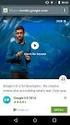 ΠΑΝΕΠΙΣΤΗΜΙΟ ΜΑΚΕΔΟΝΙΑΣ ΚΕΝΤΡΟ ΥΠΟΛΟΓΙΣΤΩΝ & ΔΙΚΤΥΩΝ Εγνατία 156, 54006, Θεσσαλονίκη Τηλ.: 2310 891800 e-mail: help@uom.gr Οδηγίες Χρήσης της εφαρμογής Class-Web Ημερομηνία: 3 Οκτωβρίου 2012, Έκδοση 1.3
ΠΑΝΕΠΙΣΤΗΜΙΟ ΜΑΚΕΔΟΝΙΑΣ ΚΕΝΤΡΟ ΥΠΟΛΟΓΙΣΤΩΝ & ΔΙΚΤΥΩΝ Εγνατία 156, 54006, Θεσσαλονίκη Τηλ.: 2310 891800 e-mail: help@uom.gr Οδηγίες Χρήσης της εφαρμογής Class-Web Ημερομηνία: 3 Οκτωβρίου 2012, Έκδοση 1.3
(CUT Portal). ΟΔΗΓΙΕΣ ΧΡΗΣΗΣ ΥΠΟΒΟΛΗ ΑΙΤΗΣΗΣ ΓΙΑ ΠΡΟΓΡΑΜΜΑ ΣΠΟΥΔΩΝ
 CUT Portal ΟΔΗΓΙΕΣ ΧΡΗΣΗΣ ΥΠΟΒΟΛΗ ΑΙΤΗΣΗΣ ΓΙΑ ΠΡΟΓΡΑΜΜΑ ΣΠΟΥΔΩΝ Για την υποβολή αίτησης σε προγράμματα σπουδών (προπτυχιακά ή μεταπτυχιακά), αν δεν είστε ήδη ενεργός φοιτητής στο Πανεπιστήμιο, θα πρέπει
CUT Portal ΟΔΗΓΙΕΣ ΧΡΗΣΗΣ ΥΠΟΒΟΛΗ ΑΙΤΗΣΗΣ ΓΙΑ ΠΡΟΓΡΑΜΜΑ ΣΠΟΥΔΩΝ Για την υποβολή αίτησης σε προγράμματα σπουδών (προπτυχιακά ή μεταπτυχιακά), αν δεν είστε ήδη ενεργός φοιτητής στο Πανεπιστήμιο, θα πρέπει
Εγκατάσταση Mozilla Firefox
 Εγκατάσταση Mozilla Firefox 1. Ανοίγετε την ιστοσελίδα http://www.mozilla.org/el/firefox. 2. Στην σελίδα αυτή πατήστε το πράσινο κουμπί που λέει Firefox Δωρεάν λήψη 3. Θα εμφανιστεί ένα παράθυρο το οποίο
Εγκατάσταση Mozilla Firefox 1. Ανοίγετε την ιστοσελίδα http://www.mozilla.org/el/firefox. 2. Στην σελίδα αυτή πατήστε το πράσινο κουμπί που λέει Firefox Δωρεάν λήψη 3. Θα εμφανιστεί ένα παράθυρο το οποίο
Εγχειρίδιο Φοιτητή. Course Management Platform. Εισαγωγή. for Universities Ομάδα Ασύγχρονης Τηλεκπαίδευσης Παν. Μακεδονίας Σεπτέμβριος 2004
 Εγχειρίδιο Φοιτητή Εισαγωγή Η ηλεκτρονική πλατφόρμα, αποτελεί ένα ολοκληρωμένο σύστημα Ασύγχρονης Τηλεκπαίδευσης. Στόχος της είναι η παροχή υποδομών εκπαίδευσης και κατάρτισης ανεξάρτητα από τους περιοριστικούς
Εγχειρίδιο Φοιτητή Εισαγωγή Η ηλεκτρονική πλατφόρμα, αποτελεί ένα ολοκληρωμένο σύστημα Ασύγχρονης Τηλεκπαίδευσης. Στόχος της είναι η παροχή υποδομών εκπαίδευσης και κατάρτισης ανεξάρτητα από τους περιοριστικούς
Εγχειρίδιο διαχείρισης χρηστών και λιστών διανομής για τον Υπεύθυνο Φορέα του Δικτύου "Σύζευξις" -1-
 -1- 1 Διαχείριση Χρηστών...3 1.1 Υπηρεσίες...5 1.1.1 Δημιουργία νέου χρήστη...6 1.1.2 Αναζήτηση χρήστη...7 1.1.2 Επεξεργασία στοιχείων χρήστη...8 1.1.3 Δημιουργία /Επεξεργασία mailbox plan...10 1.1.4 Ενεργοποίηση
-1- 1 Διαχείριση Χρηστών...3 1.1 Υπηρεσίες...5 1.1.1 Δημιουργία νέου χρήστη...6 1.1.2 Αναζήτηση χρήστη...7 1.1.2 Επεξεργασία στοιχείων χρήστη...8 1.1.3 Δημιουργία /Επεξεργασία mailbox plan...10 1.1.4 Ενεργοποίηση
Εγχειρίδιο Συμμετοχής σε Ψηφοφορία για την ανάδειξη Διευθυντή Σχολής ΤΕΙ ΑΘΗΝΑΣ 2014
 Εγχειρίδιο Συμμετοχής σε Ψηφοφορία για την ανάδειξη Διευθυντή Σχολής ΤΕΙ ΑΘΗΝΑΣ 2014 Ο ψηφοφόρος λαμβάνει στην ηλεκτρονική του διεύθυνση μήνυμα όπως το παρακάτω με το οποίο καλείται να ψηφίσει. Το μήνυμα
Εγχειρίδιο Συμμετοχής σε Ψηφοφορία για την ανάδειξη Διευθυντή Σχολής ΤΕΙ ΑΘΗΝΑΣ 2014 Ο ψηφοφόρος λαμβάνει στην ηλεκτρονική του διεύθυνση μήνυμα όπως το παρακάτω με το οποίο καλείται να ψηφίσει. Το μήνυμα
Οδηγίες για τους γονείς Διδακτική περίοδος
 Οδηγίες για τους γονείς Διδακτική περίοδος 2016-2017 Περιεχόμενα 1. Είσοδος στην εφαρμογή και διαπιστευτήρια... 2 2. Χρήση της εφαρμογής... 3 2.1 Βαθμολογίες μαθητή... 3 2.2 Απουσίες... 4 2.3 Ραντεβού...
Οδηγίες για τους γονείς Διδακτική περίοδος 2016-2017 Περιεχόμενα 1. Είσοδος στην εφαρμογή και διαπιστευτήρια... 2 2. Χρήση της εφαρμογής... 3 2.1 Βαθμολογίες μαθητή... 3 2.2 Απουσίες... 4 2.3 Ραντεβού...
Οδηγίες Ενεργοποίησης Λογαριασμού URegister για μέλη ΔΕΠ και Διοικητικό Προσωπικό
 Οδηγίες Ενεργοποίησης Λογαριασμού URegister για μέλη ΔΕΠ και Διοικητικό Προσωπικό Η Υπηρεσία Ενεργοποίησης Ηλεκτρονικού Λογαριασμού URegister έχει ως στόχο την ενεργοποίηση του λογαριασμού ενός χρήστη
Οδηγίες Ενεργοποίησης Λογαριασμού URegister για μέλη ΔΕΠ και Διοικητικό Προσωπικό Η Υπηρεσία Ενεργοποίησης Ηλεκτρονικού Λογαριασμού URegister έχει ως στόχο την ενεργοποίηση του λογαριασμού ενός χρήστη
1. Εγγραφή στην πλατφόρμα διαδικτυακής μάθησης
 1. Εγγραφή στην πλατφόρμα διαδικτυακής μάθησης α. Πληκτρολογείτε στην γραμμή διευθύνσεων του περιηγητή σας (browser) http://emathisi.army.gr και μόλις εισέλθετε κάνετε κλικ στον σύνδεσμο «Ξεκινήστε τώρα
1. Εγγραφή στην πλατφόρμα διαδικτυακής μάθησης α. Πληκτρολογείτε στην γραμμή διευθύνσεων του περιηγητή σας (browser) http://emathisi.army.gr και μόλις εισέλθετε κάνετε κλικ στον σύνδεσμο «Ξεκινήστε τώρα
ΕΓΧΕΙΡΙΔΙΟ ΟΔΗΓΙΩΝ ΧΡΗΣΤΗ. Ηλεκτρονική Υποβολή Α.Π.Δ.
 ΕΓΧΕΙΡΙΔΙΟ ΟΔΗΓΙΩΝ ΧΡΗΣΤΗ Ηλεκτρονική Υποβολή Α.Π.Δ. ΠΕΡΙΕΧΟΜΕΝΑ 1) Είσοδος στην εφαρμογή 2) Δημιουργία Περιόδου Υποβολής 2.α) Ακύρωση Περιόδου Υποβολής 3) Μέθοδος Υποβολής: Συμπλήρωση Φόρμας 3.α) Συμπλήρωση
ΕΓΧΕΙΡΙΔΙΟ ΟΔΗΓΙΩΝ ΧΡΗΣΤΗ Ηλεκτρονική Υποβολή Α.Π.Δ. ΠΕΡΙΕΧΟΜΕΝΑ 1) Είσοδος στην εφαρμογή 2) Δημιουργία Περιόδου Υποβολής 2.α) Ακύρωση Περιόδου Υποβολής 3) Μέθοδος Υποβολής: Συμπλήρωση Φόρμας 3.α) Συμπλήρωση
Οδηγί ες γία τους γονεί ς Διδακτική περίοδος 2015-2016
 Οδηγί ες γία τους γονεί ς Διδακτική περίοδος 2015-2016 Περιεχόμενα 1. Είσοδος στην εφαρμογή και διαπιστευτήρια... 2 2. Χρήση της εφαρμογής... 3 2.1 Βαθμολογίες μαθητή... 3 2.2 Απουσίες... 4 2.3 Ραντεβού...
Οδηγί ες γία τους γονεί ς Διδακτική περίοδος 2015-2016 Περιεχόμενα 1. Είσοδος στην εφαρμογή και διαπιστευτήρια... 2 2. Χρήση της εφαρμογής... 3 2.1 Βαθμολογίες μαθητή... 3 2.2 Απουσίες... 4 2.3 Ραντεβού...
Υπηρεσία Ενεργοποίησης Ηλεκτρονικού Λογαριασμού- URegister
 Υπηρεσία Ενεργοποίησης Ηλεκτρονικού Λογαριασμού- URegister Η Υπηρεσία Ενεργοποίησης Ηλεκτρονικού Λογαριασμού- URegister έχει ως στόχο την ενεργοποίηση του λογαριασμού ενός χρήστη στην Κεντρική Υπηρεσία
Υπηρεσία Ενεργοποίησης Ηλεκτρονικού Λογαριασμού- URegister Η Υπηρεσία Ενεργοποίησης Ηλεκτρονικού Λογαριασμού- URegister έχει ως στόχο την ενεργοποίηση του λογαριασμού ενός χρήστη στην Κεντρική Υπηρεσία
ΠΛΗΡΟΦΟΡΙΑΚΟ ΣΥΣΤΗΜΑ ΠΙΣΤΟΠΟΙΗΣΕΩΝ ΚΑΙ ΕΛΕΓΧΩΝ
 ΠΛΗΡΟΦΟΡΙΑΚΟ ΣΥΣΤΗΜΑ ΠΙΣΤΟΠΟΙΗΣΕΩΝ ΚΑΙ ΕΛΕΓΧΩΝ ΟΔΗΓΙΕΣ ΧΡΗΣΗΣ ΤΟΥ ΣΥΣΤΗΜΑΤΟΣ ΓΙΑ ΤΗΝ ΥΠΟΒΟΛΗ ΚΑΙ ΠΑΡΑΚΟΛΟΥΘΗΣΗ ΤΗΣ ΔΙΑΔΙΚΑΣΙΑΣ ΔΙΕΚΠΕΡΑΙΩΣΗΣ ΑΙΤΗΣΕΩΝ ΚΑΤΑΣΚΕΥΑΣΤΩΝ VLT ΕΚΔΟΣΗ 1.0 Δεκέμβριος 2014 1 Περιεχόμενα
ΠΛΗΡΟΦΟΡΙΑΚΟ ΣΥΣΤΗΜΑ ΠΙΣΤΟΠΟΙΗΣΕΩΝ ΚΑΙ ΕΛΕΓΧΩΝ ΟΔΗΓΙΕΣ ΧΡΗΣΗΣ ΤΟΥ ΣΥΣΤΗΜΑΤΟΣ ΓΙΑ ΤΗΝ ΥΠΟΒΟΛΗ ΚΑΙ ΠΑΡΑΚΟΛΟΥΘΗΣΗ ΤΗΣ ΔΙΑΔΙΚΑΣΙΑΣ ΔΙΕΚΠΕΡΑΙΩΣΗΣ ΑΙΤΗΣΕΩΝ ΚΑΤΑΣΚΕΥΑΣΤΩΝ VLT ΕΚΔΟΣΗ 1.0 Δεκέμβριος 2014 1 Περιεχόμενα
ΠΑΝΕΠΙΣΤΗΜΙΟ ΚΥΠΡΟΥ ΥΠΗΡΕΣΙΑ ΠΛΗΡΟΦΟΡΙΚΗΣ ΥΠΟΔΟΜΗΣ ΟΔΗΓΟΣ ΧΡΗΣΗΣ ΤΗΣ ΥΠΗΡΕΣΙΑΣ ΤΗΛΕΟΜΟΙΟΤΥΠΟΥ (FAX) ΜΕΣΩ ΤΗΣ ΔΙΑΔΙΚΤΥΑΚΗΣ ΕΦΑΡΜΟΓΗΣ WEBUTIL
 ΠΑΝΕΠΙΣΤΗΜΙΟ ΚΥΠΡΟΥ ΥΠΗΡΕΣΙΑ ΠΛΗΡΟΦΟΡΙΚΗΣ ΥΠΟΔΟΜΗΣ ΟΔΗΓΟΣ ΧΡΗΣΗΣ ΤΗΣ ΥΠΗΡΕΣΙΑΣ ΤΗΛΕΟΜΟΙΟΤΥΠΟΥ (FAX) ΜΕΣΩ ΤΗΣ ΔΙΑΔΙΚΤΥΑΚΗΣ ΕΦΑΡΜΟΓΗΣ WEBUTIL ΥΠΗΡΕΣΙΑ ΠΛΗΡΟΦΟΡΙΚΩΝ ΣΥΣΤΗΜΑΤΩΝ ΥΠΣ-ΕΔ/97 11/01/2017 Περιεχόμενα
ΠΑΝΕΠΙΣΤΗΜΙΟ ΚΥΠΡΟΥ ΥΠΗΡΕΣΙΑ ΠΛΗΡΟΦΟΡΙΚΗΣ ΥΠΟΔΟΜΗΣ ΟΔΗΓΟΣ ΧΡΗΣΗΣ ΤΗΣ ΥΠΗΡΕΣΙΑΣ ΤΗΛΕΟΜΟΙΟΤΥΠΟΥ (FAX) ΜΕΣΩ ΤΗΣ ΔΙΑΔΙΚΤΥΑΚΗΣ ΕΦΑΡΜΟΓΗΣ WEBUTIL ΥΠΗΡΕΣΙΑ ΠΛΗΡΟΦΟΡΙΚΩΝ ΣΥΣΤΗΜΑΤΩΝ ΥΠΣ-ΕΔ/97 11/01/2017 Περιεχόμενα
Διαδικασία Υποβολής Αιτήσεων
 Διαδικασία Υποβολής Αιτήσεων (Α) ΟΔΗΓΙΕΣ ΧΡΗΣΗΣ Εγγραφή Απαραίτητη προϋπόθεση για να μπορεί κάποιος να υποβάλει αίτηση συμμετοχής στις Γραπτές Εξετάσεις για Πρόσληψη στο Δημόσιο είναι να κάνει εγγραφή
Διαδικασία Υποβολής Αιτήσεων (Α) ΟΔΗΓΙΕΣ ΧΡΗΣΗΣ Εγγραφή Απαραίτητη προϋπόθεση για να μπορεί κάποιος να υποβάλει αίτηση συμμετοχής στις Γραπτές Εξετάσεις για Πρόσληψη στο Δημόσιο είναι να κάνει εγγραφή
Εγχειρίδιο Χρήσης. για ΟΙΚΟΝΟΜΙΚΟΥΣ ΦΟΡΕΙΣ
 Εγχειρίδιο Χρήσης για ΟΙΚΟΝΟΜΙΚΟΥΣ ΦΟΡΕΙΣ «ΣΥΝΤΑΞΗ ΚΑΙ ΥΠΟΒΟΛΗ ΠΡΟΣΦΟΡΑΣ ΗΛΕΚΤΡΟΝΙΚΟΥ ΔΙΑΓΩΝΙΣΜΟΥ ΕΡΓΟΥ/ΜΕΛΕΤΗΣ/ΣΥΝΑΦΟΥΣ ΥΠΗΡΕΣΙΑΣ - Ανοικτές διαδικασίες με κριτήριο κατακύρωσης τη χαμηλότερη τιμή» Έκδοση
Εγχειρίδιο Χρήσης για ΟΙΚΟΝΟΜΙΚΟΥΣ ΦΟΡΕΙΣ «ΣΥΝΤΑΞΗ ΚΑΙ ΥΠΟΒΟΛΗ ΠΡΟΣΦΟΡΑΣ ΗΛΕΚΤΡΟΝΙΚΟΥ ΔΙΑΓΩΝΙΣΜΟΥ ΕΡΓΟΥ/ΜΕΛΕΤΗΣ/ΣΥΝΑΦΟΥΣ ΥΠΗΡΕΣΙΑΣ - Ανοικτές διαδικασίες με κριτήριο κατακύρωσης τη χαμηλότερη τιμή» Έκδοση
ΕΓΧΕΙΡΙΔΙΟ ΧΡΗΣΗΣ ΕΓΓΕΓΡΑΜΜΕΝΩΝ ΟΙΚΟΝΟΜΙΚΩΝ ΦΟΡΕΩΝ
 «ΕΘΝΙΚΟ ΣΥΣΤΗΜΑ ΗΛΕΚΤΡΟΝΙΚΩΝ ΔΗΜΟΣΙΩΝ ΠΡΟΜΗΘΕΙΩΝ» (Ε.Σ.Η.Δ.Π.) ΕΓΧΕΙΡΙΔΙΟ ΧΡΗΣΗΣ ΕΓΓΕΓΡΑΜΜΕΝΩΝ ΟΙΚΟΝΟΜΙΚΩΝ ΦΟΡΕΩΝ ΩΣ ΧΡΗΣΤΩΝ ΤΟΥ Ε.Σ.Η.Δ.Π. Έκδοση: 1.00 11/11/2013 Πίνακας Περιεχομένων Πίνακας Περιεχομένων...
«ΕΘΝΙΚΟ ΣΥΣΤΗΜΑ ΗΛΕΚΤΡΟΝΙΚΩΝ ΔΗΜΟΣΙΩΝ ΠΡΟΜΗΘΕΙΩΝ» (Ε.Σ.Η.Δ.Π.) ΕΓΧΕΙΡΙΔΙΟ ΧΡΗΣΗΣ ΕΓΓΕΓΡΑΜΜΕΝΩΝ ΟΙΚΟΝΟΜΙΚΩΝ ΦΟΡΕΩΝ ΩΣ ΧΡΗΣΤΩΝ ΤΟΥ Ε.Σ.Η.Δ.Π. Έκδοση: 1.00 11/11/2013 Πίνακας Περιεχομένων Πίνακας Περιεχομένων...
Με την είσοδο στο eδαπυ, ο χρήστης επιλέγει από αριστερά τις Ενέργειες.
 Με την είσοδο στο eδαπυ, ο χρήστης επιλέγει από αριστερά τις Ενέργειες. Κατόπιν, εφόσον η υποβολή είναι σε Κατάσταση Καταχώρησης Στοιχείων και ο χρήστης έχει ολοκληρώσει την καταχώρηση των επισκέψεων ή/και
Με την είσοδο στο eδαπυ, ο χρήστης επιλέγει από αριστερά τις Ενέργειες. Κατόπιν, εφόσον η υποβολή είναι σε Κατάσταση Καταχώρησης Στοιχείων και ο χρήστης έχει ολοκληρώσει την καταχώρηση των επισκέψεων ή/και
Σύστημα Διαχείρισης Ερωτηματολογίων Αξιολόγησης Μαθημάτων Εγχειρίδιο Χρήσης
 Σύστημα Διαχείρισης Ερωτηματολογίων Αξιολόγησης Μαθημάτων Εγχειρίδιο Χρήσης Έκδοση Ιανουάριος 2019 Πίνακας Περιεχομένων: Σκοπός του Συστήματος...2 Σύνδεση στο Σύστημα...2 Λειτουργίες Συστήματος:...2 1.
Σύστημα Διαχείρισης Ερωτηματολογίων Αξιολόγησης Μαθημάτων Εγχειρίδιο Χρήσης Έκδοση Ιανουάριος 2019 Πίνακας Περιεχομένων: Σκοπός του Συστήματος...2 Σύνδεση στο Σύστημα...2 Λειτουργίες Συστήματος:...2 1.
1. Για πρόσβαση στην υπηρεσία χρησιμοποιείτε έναν Φυλλομετρητή (Internet Explorer, Firefox, Chrome κ.λ.π) και
 Υπηρεσία Ενεργοποίησης Ηλεκτρονικού Λογαριασμού URegister Η Υπηρεσία Ενεργοποίησης Ηλεκτρονικού Λογαριασμού- URegister έχει ως στόχο την ενεργοποίηση του λογαριασμού ενός χρήστη στην Κεντρική Υπηρεσία
Υπηρεσία Ενεργοποίησης Ηλεκτρονικού Λογαριασμού URegister Η Υπηρεσία Ενεργοποίησης Ηλεκτρονικού Λογαριασμού- URegister έχει ως στόχο την ενεργοποίηση του λογαριασμού ενός χρήστη στην Κεντρική Υπηρεσία
ΟΔΗΓΙΕΣ ΧΡΗΣΗΣ ΕΦΑΡΜΟΓΗΣ ΗΛΕΚΤΡΟΝΙΚΗΣ ΥΠΟΒΟΛΗΣ ΙΣΟΖΥΓΙΩΝ ΚΡΕΑΤΟΣ
 1. Γενικά ΟΔΗΓΙΕΣ ΧΡΗΣΗΣ ΕΦΑΡΜΟΓΗΣ ΗΛΕΚΤΡΟΝΙΚΗΣ ΥΠΟΒΟΛΗΣ ΙΣΟΖΥΓΙΩΝ ΚΡΕΑΤΟΣ Η ηλεκτρονική υποβολή των ισοζυγίων κρέατος πραγματοποιείται μέσα από το λογισμικό Άρτεμις του Ελληνικού Γεωργικού Οργανισμού
1. Γενικά ΟΔΗΓΙΕΣ ΧΡΗΣΗΣ ΕΦΑΡΜΟΓΗΣ ΗΛΕΚΤΡΟΝΙΚΗΣ ΥΠΟΒΟΛΗΣ ΙΣΟΖΥΓΙΩΝ ΚΡΕΑΤΟΣ Η ηλεκτρονική υποβολή των ισοζυγίων κρέατος πραγματοποιείται μέσα από το λογισμικό Άρτεμις του Ελληνικού Γεωργικού Οργανισμού
(CUT Portal). ΟΔΗΓΙΕΣ ΧΡΗΣΗΣ - ΥΠΟΒΟΛΗ ΑΙΤΗΣΗΣ ΓΙΑ ΠΡΟΓΡΑΜΜΑ ΣΠΟΥΔΩΝ
 CUT Portal ΟΔΗΓΙΕΣ ΧΡΗΣΗΣ - ΥΠΟΒΟΛΗ ΑΙΤΗΣΗΣ ΓΙΑ ΠΡΟΓΡΑΜΜΑ ΣΠΟΥΔΩΝ Για την υποβολή αίτησης σε προγράμματα σπουδών (προπτυχιακά ή μεταπτυχιακά), αν δεν είστε ήδη ενεργός φοιτητής στο Πανεπιστήμιο, θα πρέπει
CUT Portal ΟΔΗΓΙΕΣ ΧΡΗΣΗΣ - ΥΠΟΒΟΛΗ ΑΙΤΗΣΗΣ ΓΙΑ ΠΡΟΓΡΑΜΜΑ ΣΠΟΥΔΩΝ Για την υποβολή αίτησης σε προγράμματα σπουδών (προπτυχιακά ή μεταπτυχιακά), αν δεν είστε ήδη ενεργός φοιτητής στο Πανεπιστήμιο, θα πρέπει
Μονάδα Διασφάλισης Ποιότητας - Πανεπιστήμιο Πατρών
 Περιεχόμενα Εισαγωγή... 3 Απογραφικό ΔΕΠ... 3 Επιστημονικές Δημοσιεύσεις... 4 Επιστημονικό Έργο... 8 Ερευνητικό Έργο... 8 Ερωτηματολόγιο ΔΕΠ... 9 Εκτύπωση Απογραφικό ΔΕΠ... 15 2 Εισαγωγή Το πληροφοριακό
Περιεχόμενα Εισαγωγή... 3 Απογραφικό ΔΕΠ... 3 Επιστημονικές Δημοσιεύσεις... 4 Επιστημονικό Έργο... 8 Ερευνητικό Έργο... 8 Ερωτηματολόγιο ΔΕΠ... 9 Εκτύπωση Απογραφικό ΔΕΠ... 15 2 Εισαγωγή Το πληροφοριακό
Σύστημα Κεντρικής Υποστήριξης της Πρακτικής Άσκησης Φοιτητών ΑΕΙ
 Σύστημα Κεντρικής Υποστήριξης της Πρακτικής Άσκησης Φοιτητών ΑΕΙ Οδηγός Χρήσης Εφαρμογής Γραφείων Πρακτικής Άσκησης Αφού πιστοποιηθεί ο λογαριασμός που δημιουργήσατε στο πρόγραμμα «Άτλας» ως Γραφείο Πρακτικής,
Σύστημα Κεντρικής Υποστήριξης της Πρακτικής Άσκησης Φοιτητών ΑΕΙ Οδηγός Χρήσης Εφαρμογής Γραφείων Πρακτικής Άσκησης Αφού πιστοποιηθεί ο λογαριασμός που δημιουργήσατε στο πρόγραμμα «Άτλας» ως Γραφείο Πρακτικής,
Περιεχόμενα. Εισαγωγή. Οδηγός Χρήστη - Φοιτητή
 1 από 14 04/03/2008 05:18 ΜΜ Οδηγός Χρήστη - Φοιτητή Περιεχόμενα Εισαγωγή Άδεια εισόδου Χαρτοφυλάκιο Χρήστη Αλλαγή του προφίλ μου Εγγραφή σε μάθημα Το Ημερολόγιο μου Οι Ανακοινώσεις μου Έξοδος Ηλεκτρονικό
1 από 14 04/03/2008 05:18 ΜΜ Οδηγός Χρήστη - Φοιτητή Περιεχόμενα Εισαγωγή Άδεια εισόδου Χαρτοφυλάκιο Χρήστη Αλλαγή του προφίλ μου Εγγραφή σε μάθημα Το Ημερολόγιο μου Οι Ανακοινώσεις μου Έξοδος Ηλεκτρονικό
ΠΑΝΕΠΙΣΤΗΜΙΟ ΠΕΛΟΠΟΝΝΗΣΟΥ. Οδηγός χρήσης του συστήματος αξιολόγησης μαθημάτων
 ΠΑΝΕΠΙΣΤΗΜΙΟ ΠΕΛΟΠΟΝΝΗΣΟΥ Οδηγός χρήσης του συστήματος αξιολόγησης μαθημάτων Τρίπολη, Μάιος 2014 Περιεχόμενα Περιεχόμενα i Ευρετήριο σχημάτων ii Συντελεστές iii 1 Εισαγωγή 1 2 Για καθηγητές διδάσκοντες:
ΠΑΝΕΠΙΣΤΗΜΙΟ ΠΕΛΟΠΟΝΝΗΣΟΥ Οδηγός χρήσης του συστήματος αξιολόγησης μαθημάτων Τρίπολη, Μάιος 2014 Περιεχόμενα Περιεχόμενα i Ευρετήριο σχημάτων ii Συντελεστές iii 1 Εισαγωγή 1 2 Για καθηγητές διδάσκοντες:
Οδηγίες για τους γονείς Διδακτική περίοδος
 Οδηγίες για τους γονείς Διδακτική περίοδος 2016-2017 Περιεχόμενα 1. Είσοδος στην εφαρμογή και διαπιστευτήρια... 2 2. Χρήση της εφαρμογής... 3 2.1 Βαθμολογίες μαθητή... 3 2.2 Απουσίες... 4 2.3 Ραντεβού...
Οδηγίες για τους γονείς Διδακτική περίοδος 2016-2017 Περιεχόμενα 1. Είσοδος στην εφαρμογή και διαπιστευτήρια... 2 2. Χρήση της εφαρμογής... 3 2.1 Βαθμολογίες μαθητή... 3 2.2 Απουσίες... 4 2.3 Ραντεβού...
(CUT Portal). ΟΔΗΓΙΕΣ ΧΡΗΣΗΣ - ΥΠΟΒΟΛΗ ΑΙΤΗΣΗΣ ΓΙΑ ΠΡΟΓΡΑΜΜΑ ΣΠΟΥΔΩΝ
 CUT Portal ΟΔΗΓΙΕΣ ΧΡΗΣΗΣ - ΥΠΟΒΟΛΗ ΑΙΤΗΣΗΣ ΓΙΑ ΠΡΟΓΡΑΜΜΑ ΣΠΟΥΔΩΝ Για την υποβολή αίτησης σε προγράμματα σπουδών (προπτυχιακά ή μεταπτυχιακά), αν δεν είστε ήδη ενεργός φοιτητής στο Πανεπιστήμιο, θα πρέπει
CUT Portal ΟΔΗΓΙΕΣ ΧΡΗΣΗΣ - ΥΠΟΒΟΛΗ ΑΙΤΗΣΗΣ ΓΙΑ ΠΡΟΓΡΑΜΜΑ ΣΠΟΥΔΩΝ Για την υποβολή αίτησης σε προγράμματα σπουδών (προπτυχιακά ή μεταπτυχιακά), αν δεν είστε ήδη ενεργός φοιτητής στο Πανεπιστήμιο, θα πρέπει
ΕΡΩΤΗΜΑΤΟΛOΓΙΟ ΣΧΟΛΕIΟΥ: ΕΓΧΕΙΡIΔΙΟ ΔΙΕΥΘΥΝΤΉ/ΝΤΡΙΑΣ. Doc.: CY7_CBA_ScQPrincipalManual.docx. Δημιουργήθηκε από: ETS, Core Α Contractor
 P 2 I S A 0 1 8 PISA 2018 ΕΡΩΤΗΜΑΤΟΛOΓΙΟ ΣΧΟΛΕIΟΥ: ΕΓΧΕΙΡIΔΙΟ ΔΙΕΥΘΥΝΤΉ/ΝΤΡΙΑΣ Doc.: CY7_CBA_ScQPrincipalManual.docx Δημιουργήθηκε από: ETS, Core Α Contractor Προσαρμογή: Εθνικό Κέντρο PISA 2018 ΠΕΡΙΕΧΟΜΕΝΑ
P 2 I S A 0 1 8 PISA 2018 ΕΡΩΤΗΜΑΤΟΛOΓΙΟ ΣΧΟΛΕIΟΥ: ΕΓΧΕΙΡIΔΙΟ ΔΙΕΥΘΥΝΤΉ/ΝΤΡΙΑΣ Doc.: CY7_CBA_ScQPrincipalManual.docx Δημιουργήθηκε από: ETS, Core Α Contractor Προσαρμογή: Εθνικό Κέντρο PISA 2018 ΠΕΡΙΕΧΟΜΕΝΑ
«Σύστημα ΔΕΠ» ΟΔΗΓΙΕΣ ΧΡΗΣΗΣ. Έκδοση 1.1
 «Σύστημα ΔΕΠ» ΟΔΗΓΙΕΣ ΧΡΗΣΗΣ Έκδοση 1.1 Πίνακας περιεχομένων 1. Λειτουργικότητα Υποψήφιου μέλους ΔΕΠ... 3 1.1. Δημιουργία Χρήστη Υποψήφιου μέλους ΔΕΠ... 3 1.2. Εισαγωγή Προσωπικών σας Στοιχείων στο Σύστημα
«Σύστημα ΔΕΠ» ΟΔΗΓΙΕΣ ΧΡΗΣΗΣ Έκδοση 1.1 Πίνακας περιεχομένων 1. Λειτουργικότητα Υποψήφιου μέλους ΔΕΠ... 3 1.1. Δημιουργία Χρήστη Υποψήφιου μέλους ΔΕΠ... 3 1.2. Εισαγωγή Προσωπικών σας Στοιχείων στο Σύστημα
Εγχειρίδιο Λειτουργίας Τράπεζας Χρόνου
 Εγχειρίδιο Λειτουργίας Τράπεζας Χρόνου Bee Group Α.Ε. [Type the company name] [Pick the date] Εγχειρίδιο λειτουργίας Τράπεζας Χρόνου 2 ΠΕΡΙΕΧΟΜΕΝΑ 1. Αρχική Σελίδα... 3 2. Δημιουργία Λογαριασμού... 3 3.
Εγχειρίδιο Λειτουργίας Τράπεζας Χρόνου Bee Group Α.Ε. [Type the company name] [Pick the date] Εγχειρίδιο λειτουργίας Τράπεζας Χρόνου 2 ΠΕΡΙΕΧΟΜΕΝΑ 1. Αρχική Σελίδα... 3 2. Δημιουργία Λογαριασμού... 3 3.
ΟΔΗΓΟΣ ΥΠΟΒΟΛΗΣ ΑΙΤΗΣΗΣ ΓΙΑ ΣΥΜΜΕΤΟΧΗ ΣΤΗΝ ΤΕΛΕΤΗ ΑΠΟΦΟΙΤΗΣΗΣ
 ΟΔΗΓΟΣ ΥΠΟΒΟΛΗΣ ΑΙΤΗΣΗΣ ΓΙΑ ΣΥΜΜΕΤΟΧΗ ΣΤΗΝ ΤΕΛΕΤΗ ΑΠΟΦΟΙΤΗΣΗΣ 1. Είσοδος στο Σύστημα - Σύνδεση στο BannerWeb Από την κεντρική ιστοσελίδα του Πανεπιστημίου πατήστε στο «Υπηρεσίες Διαδικτύου» (http://www.ucy.ac.cy/el/webtools)
ΟΔΗΓΟΣ ΥΠΟΒΟΛΗΣ ΑΙΤΗΣΗΣ ΓΙΑ ΣΥΜΜΕΤΟΧΗ ΣΤΗΝ ΤΕΛΕΤΗ ΑΠΟΦΟΙΤΗΣΗΣ 1. Είσοδος στο Σύστημα - Σύνδεση στο BannerWeb Από την κεντρική ιστοσελίδα του Πανεπιστημίου πατήστε στο «Υπηρεσίες Διαδικτύου» (http://www.ucy.ac.cy/el/webtools)
Οδηγός καταχώρισης σχεδίου δράσης σχολείου στην Ηλεκτρονική Πύλη Επαγγελματικής Μάθησης
 Οδηγός καταχώρισης σχεδίου δράσης σχολείου στην Ηλεκτρονική Πύλη Επαγγελματικής Μάθησης http://epaggelmatikimathisi.pi.ac.cy Για την καταχώριση στοιχείων στην Ηλεκτρονική Πύλη Επαγγελματικής Μάθησης ακολουθούνται
Οδηγός καταχώρισης σχεδίου δράσης σχολείου στην Ηλεκτρονική Πύλη Επαγγελματικής Μάθησης http://epaggelmatikimathisi.pi.ac.cy Για την καταχώριση στοιχείων στην Ηλεκτρονική Πύλη Επαγγελματικής Μάθησης ακολουθούνται
ΥΠΗΡΕΣΙΑ ΣΠΟΥΔΩΝ & ΜΗΤΡΩΟΥ ΦΟΙΤΗΤΩΝ (ΥΣΜΦ)
 ΥΠΗΡΕΣΙΑ ΣΠΟΥΔΩΝ & ΜΗΤΡΩΟΥ ΦΟΙΤΗΤΩΝ (ΥΣΜΦ) ΥΠΗΡΕΣΙΕΣ Σύστημα Αιτήσεων Εισδοχής Σύστημα Εγγραφής Φοιτητών σε Θ.Ε., Τμηματοποίηση, Δημιουργία καταλόγων για προσβάσεις σε Eclass, Βιβλιοθήκη κλπ Μητρώο Φοιτητών
ΥΠΗΡΕΣΙΑ ΣΠΟΥΔΩΝ & ΜΗΤΡΩΟΥ ΦΟΙΤΗΤΩΝ (ΥΣΜΦ) ΥΠΗΡΕΣΙΕΣ Σύστημα Αιτήσεων Εισδοχής Σύστημα Εγγραφής Φοιτητών σε Θ.Ε., Τμηματοποίηση, Δημιουργία καταλόγων για προσβάσεις σε Eclass, Βιβλιοθήκη κλπ Μητρώο Φοιτητών
Η. ΠΙΘΑΝΑ ΕΡΩΤΗΜΑΤΑ... 227
 ΠΕΡΙΕΧΟΜΕΝΑ Η. ΠΙΘΑΝΑ ΕΡΩΤΗΜΑΤΑ... 227 1. ΓΕΝΙΚΑ... 227 2. ΓΕΝΙΚΗ ΛΟΓΙΣΤΙΚΗ... 228 3. ΠΕΛΑΤΕΣ ΠΡΟΜΗΘΕΥΤΕΣ... 230 4. ΑΞΙΟΓΡΑΦΑ... 232 4. ΑΣΦΑΛΕΙΑ... 232 copyright DATA COMMUNICATION ΠΙΘΑΝΑ ΕΡΩΤΗΜΑΤΑ Η.
ΠΕΡΙΕΧΟΜΕΝΑ Η. ΠΙΘΑΝΑ ΕΡΩΤΗΜΑΤΑ... 227 1. ΓΕΝΙΚΑ... 227 2. ΓΕΝΙΚΗ ΛΟΓΙΣΤΙΚΗ... 228 3. ΠΕΛΑΤΕΣ ΠΡΟΜΗΘΕΥΤΕΣ... 230 4. ΑΞΙΟΓΡΑΦΑ... 232 4. ΑΣΦΑΛΕΙΑ... 232 copyright DATA COMMUNICATION ΠΙΘΑΝΑ ΕΡΩΤΗΜΑΤΑ Η.
ΠΡΑΞΗ: «ΜΟ.ΔΙ.Π» (Μονάδα Διασφάλισης Ποιότητας) του Πανεπιστημίου Μακεδονίας» Κωδικός MIS ΥΠΟΕΡΓΟ:
 ΕΛΛΗΝΙΚΗ ΗΜΟΚΡΑΤΙΑ ΠΡΑΞΗ: «ΜΟ.ΔΙ.Π» (Μονάδα Διασφάλισης Ποιότητας) του Πανεπιστημίου Μακεδονίας» Κωδικός MIS 299516 ΥΠΟΕΡΓΟ: «ΜΟΔΙΠ του ΠΑΝΕΠΙΣΤΗΜΙΟΥ ΜΑΚΕΔΟΝΙΑΣ» και α/α «01» ΕΠΙΧΕΙΡΗΣΙΑΚΟ ΠΡΟΓΡΑΜΜΑ: «Εκπαίδευση
ΕΛΛΗΝΙΚΗ ΗΜΟΚΡΑΤΙΑ ΠΡΑΞΗ: «ΜΟ.ΔΙ.Π» (Μονάδα Διασφάλισης Ποιότητας) του Πανεπιστημίου Μακεδονίας» Κωδικός MIS 299516 ΥΠΟΕΡΓΟ: «ΜΟΔΙΠ του ΠΑΝΕΠΙΣΤΗΜΙΟΥ ΜΑΚΕΔΟΝΙΑΣ» και α/α «01» ΕΠΙΧΕΙΡΗΣΙΑΚΟ ΠΡΟΓΡΑΜΜΑ: «Εκπαίδευση
Διαδικασία εγγραφής σχολείου στην Ηλεκτρονική Πύλη Επαγγελματικής Μάθησης
 ΠΑΡΑΡΤΗΜΑ Α Διαδικασία εγγραφής σχολείου στην Ηλεκτρονική Πύλη Επαγγελματικής Μάθησης http://epaggelmatikimathisi.pi.ac.cy Για την εγγραφή του σχολείου στην Ηλεκτρονική Πύλη Επαγγελματικής Μάθησης ακολουθούνται
ΠΑΡΑΡΤΗΜΑ Α Διαδικασία εγγραφής σχολείου στην Ηλεκτρονική Πύλη Επαγγελματικής Μάθησης http://epaggelmatikimathisi.pi.ac.cy Για την εγγραφή του σχολείου στην Ηλεκτρονική Πύλη Επαγγελματικής Μάθησης ακολουθούνται
Δραστηριότητα 9 Δημιουργία και διαχείριση blog μέσω του Blogger. Δημιουργία ιστολογίου
 Δραστηριότητα 9 Δημιουργία και διαχείριση blog μέσω του Blogger Δημιουργία ιστολογίου 1. Ανοίξτε το φυλλομετρητή Google Chrome, πληκτρολογήστε στη γραμμή διευθύνσεων τη διεύθυνση www.blogger.com και πατήστε
Δραστηριότητα 9 Δημιουργία και διαχείριση blog μέσω του Blogger Δημιουργία ιστολογίου 1. Ανοίξτε το φυλλομετρητή Google Chrome, πληκτρολογήστε στη γραμμή διευθύνσεων τη διεύθυνση www.blogger.com και πατήστε
Εφαρμογή Εκτύπωσης Βεβαιώσεων Κλάδου Κυρίας Ασφάλισης για φορολογική χρήση. Οδηγίες χρήσης
 Εφαρμογή Εκτύπωσης Βεβαιώσεων Κλάδου Κυρίας Ασφάλισης για φορολογική χρήση Οδηγίες χρήσης Η παρούσα διαδικτυακή εφαρμογή (web application) επιτρέπει την εκτύπωση των Βεβαιώσεων καταβολής εισφορών για φορολογική
Εφαρμογή Εκτύπωσης Βεβαιώσεων Κλάδου Κυρίας Ασφάλισης για φορολογική χρήση Οδηγίες χρήσης Η παρούσα διαδικτυακή εφαρμογή (web application) επιτρέπει την εκτύπωση των Βεβαιώσεων καταβολής εισφορών για φορολογική
Δίκτυο Διακοπής Καπνίσματος
 Οδηγίες χρήσης Δίκτυο Διακοπής Καπνίσματος Εργαστήριο Ιατρικής Πληροφορικης Ιατρική Σχολή Αριστοτέλειο Πανεπιστήμιο Θεσσαλονίκης Θεσσαλονίκη 2009 Οδηγίες Χρήσης Δίκτυο Δικοπής Καπνίσματος Περιεχόμενα Εγκατάσταση
Οδηγίες χρήσης Δίκτυο Διακοπής Καπνίσματος Εργαστήριο Ιατρικής Πληροφορικης Ιατρική Σχολή Αριστοτέλειο Πανεπιστήμιο Θεσσαλονίκης Θεσσαλονίκη 2009 Οδηγίες Χρήσης Δίκτυο Δικοπής Καπνίσματος Περιεχόμενα Εγκατάσταση
ΓΕΩΠΟΝΙΚΟ ΠΑΝΕΠΙΣΤΗΜΙΟ ΑΘΗΝΩΝ ΜΟΝΑΔΑ ΔΙΑΣΦΑΛΙΣΗΣ ΤΗΣ ΠΟΙΟΤΗΤΑΣ ΕΓΧΕΙΡΙΔΙΟ ΧΡΗΣΗΣ ΤΟΥ ΠΛΗΡΟΦΟΡΙΑΚΟΥ ΣΥΣΤΗΜΑΤΟΣ «ΜΟ.ΔΙ.Π. ΤΟΥ Γ.Π.Α.
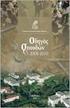 ΓΕΩΠΟΝΙΚΟ ΠΑΝΕΠΙΣΤΗΜΙΟ ΑΘΗΝΩΝ ΜΟΝΑΔΑ ΔΙΑΣΦΑΛΙΣΗΣ ΤΗΣ ΠΟΙΟΤΗΤΑΣ ΕΓΧΕΙΡΙΔΙΟ ΧΡΗΣΗΣ ΤΟΥ ΠΛΗΡΟΦΟΡΙΑΚΟΥ ΣΥΣΤΗΜΑΤΟΣ «ΜΟ.ΔΙ.Π. ΤΟΥ Γ.Π.Α.» Για μέλη ΔΕΠ-ΕΔΙΠ, Μέλη ΟΜ.Ε.Α. και ΜΟ.ΔΙ.Π. Αλεξάνδρα Ντούκα 0 Εισαγωγή
ΓΕΩΠΟΝΙΚΟ ΠΑΝΕΠΙΣΤΗΜΙΟ ΑΘΗΝΩΝ ΜΟΝΑΔΑ ΔΙΑΣΦΑΛΙΣΗΣ ΤΗΣ ΠΟΙΟΤΗΤΑΣ ΕΓΧΕΙΡΙΔΙΟ ΧΡΗΣΗΣ ΤΟΥ ΠΛΗΡΟΦΟΡΙΑΚΟΥ ΣΥΣΤΗΜΑΤΟΣ «ΜΟ.ΔΙ.Π. ΤΟΥ Γ.Π.Α.» Για μέλη ΔΕΠ-ΕΔΙΠ, Μέλη ΟΜ.Ε.Α. και ΜΟ.ΔΙ.Π. Αλεξάνδρα Ντούκα 0 Εισαγωγή
Οδηγίες Χρήσης Web Εφαρμογής: Eco Contribution
 Οδηγίες Χρήσης Web Εφαρμογής: Eco Contribution ΠΙΝΑΚΑΣ ΠΕΡΙΕΧΟΜΕΝΩΝ Γενικά... 2 Δημιουργία Λογαριασμού... 2 Βήματα για τη δημιουργία λογαριασμού... 2 Δηλώσεις Πώλησης Οχημάτων... 4 Καταχώρηση Νέας Δήλωσης
Οδηγίες Χρήσης Web Εφαρμογής: Eco Contribution ΠΙΝΑΚΑΣ ΠΕΡΙΕΧΟΜΕΝΩΝ Γενικά... 2 Δημιουργία Λογαριασμού... 2 Βήματα για τη δημιουργία λογαριασμού... 2 Δηλώσεις Πώλησης Οχημάτων... 4 Καταχώρηση Νέας Δήλωσης
ΥΠΗΡΕΣΙΑ ΣΠΟΥΔΩΝ ΚΑΙ ΦΟΙΤΗΤΙΚΗΣ ΜΕΡΙΜΝΑΣ. Οδηγός Χρήσης BannerWeb για Ακαδημαϊκούς. 01/02/2017 Οδηγός Χρήσης BannerWeb για Ακαδημαϊκούς 1
 ΥΠΗΡΕΣΙΑ ΣΠΟΥΔΩΝ ΚΑΙ ΦΟΙΤΗΤΙΚΗΣ ΜΕΡΙΜΝΑΣ Οδηγός Χρήσης BannerWeb για Ακαδημαϊκούς 01/02/2017 Οδηγός Χρήσης BannerWeb για Ακαδημαϊκούς 1 Περιεχόμενα Πρόσβαση στο BannerWeb... 3 Βασικό Μενού... 3 2.1. Προσωπικές
ΥΠΗΡΕΣΙΑ ΣΠΟΥΔΩΝ ΚΑΙ ΦΟΙΤΗΤΙΚΗΣ ΜΕΡΙΜΝΑΣ Οδηγός Χρήσης BannerWeb για Ακαδημαϊκούς 01/02/2017 Οδηγός Χρήσης BannerWeb για Ακαδημαϊκούς 1 Περιεχόμενα Πρόσβαση στο BannerWeb... 3 Βασικό Μενού... 3 2.1. Προσωπικές
ΗΜΟΚΡΙΤΕΙΟ ΠΑΝΕΠΙΣΤΗΜΙΟ ΘΡΑΚΗΣ ΠΟΛΥΤΕΧΝΙΚΗ ΣΧΟΛΗ ΤΜΗΜΑ ΜΗΧΑΝΟΡΓΑΝΩΣΗΣ. Ο ΗΓΙΕΣ ΧΡΗΣΗΣ ΕΦΑΡΜΟΓΗΣ e-university/ classweb
 ΗΜΟΚΡΙΤΕΙΟ ΠΑΝΕΠΙΣΤΗΜΙΟ ΘΡΑΚΗΣ ΠΟΛΥΤΕΧΝΙΚΗ ΣΧΟΛΗ ΤΜΗΜΑ ΜΗΧΑΝΟΡΓΑΝΩΣΗΣ Ο ΗΓΙΕΣ ΧΡΗΣΗΣ ΕΦΑΡΜΟΓΗΣ e-university/ classweb ΞΑΝΘΗ 2011 Ο ΗΓΙΕΣ ΧΡΗΣΗΣ ΕΦΑΡΜΟΓΗΣ e-university/ classweb Σύστηµα Υποβοήθησης ιδασκαλίας
ΗΜΟΚΡΙΤΕΙΟ ΠΑΝΕΠΙΣΤΗΜΙΟ ΘΡΑΚΗΣ ΠΟΛΥΤΕΧΝΙΚΗ ΣΧΟΛΗ ΤΜΗΜΑ ΜΗΧΑΝΟΡΓΑΝΩΣΗΣ Ο ΗΓΙΕΣ ΧΡΗΣΗΣ ΕΦΑΡΜΟΓΗΣ e-university/ classweb ΞΑΝΘΗ 2011 Ο ΗΓΙΕΣ ΧΡΗΣΗΣ ΕΦΑΡΜΟΓΗΣ e-university/ classweb Σύστηµα Υποβοήθησης ιδασκαλίας
ΓΕΝΙΚΟ ΝΟΣΟΚΟΜΕΙΟ ΡΟΔΟΥ ΤΜΗΜΑ ΟΡΓΑΝΩΣΗΣ & ΠΛΗΡΟΦΟΡΙΚΗΣ ΕΦΑΡΜΟΓΗ ΔΙΑΧΕΙΡΙΣΗΣ ΝΟΣΗΛΕΙΑΣ ΑΣΘΕΝΩΝ ΕΓΧΕΙΡΙΔΙΟ ΧΡΗΣΗΣ ΕΚΔΟΣΗ 1.0
 ΓΕΝΙΚΟ ΝΟΣΟΚΟΜΕΙΟ ΡΟΔΟΥ ΤΜΗΜΑ ΟΡΓΑΝΩΣΗΣ & ΠΛΗΡΟΦΟΡΙΚΗΣ ΕΦΑΡΜΟΓΗ ΔΙΑΧΕΙΡΙΣΗΣ ΝΟΣΗΛΕΙΑΣ ΑΣΘΕΝΩΝ ΕΓΧΕΙΡΙΔΙΟ ΧΡΗΣΗΣ ΕΚΔΟΣΗ 1.0 2012 Τµήµα Οργάνωσης & Πληροφορικής - 1 - ΠΙΝΑΚΑΣ ΠΕΡΙΕΧΟΜΕΝΩΝ ΠΙΝΑΚΑΣ ΠΕΡΙΕΧΟΜΕΝΩΝ
ΓΕΝΙΚΟ ΝΟΣΟΚΟΜΕΙΟ ΡΟΔΟΥ ΤΜΗΜΑ ΟΡΓΑΝΩΣΗΣ & ΠΛΗΡΟΦΟΡΙΚΗΣ ΕΦΑΡΜΟΓΗ ΔΙΑΧΕΙΡΙΣΗΣ ΝΟΣΗΛΕΙΑΣ ΑΣΘΕΝΩΝ ΕΓΧΕΙΡΙΔΙΟ ΧΡΗΣΗΣ ΕΚΔΟΣΗ 1.0 2012 Τµήµα Οργάνωσης & Πληροφορικής - 1 - ΠΙΝΑΚΑΣ ΠΕΡΙΕΧΟΜΕΝΩΝ ΠΙΝΑΚΑΣ ΠΕΡΙΕΧΟΜΕΝΩΝ
ΥΠΗΡΕΣΙΑ ΣΠΟΥΔΩΝ ΚΑΙ ΦΟΙΤΗΤΙΚΗΣ ΜΕΡΙΜΝΑΣ. Οδηγός Χρήσης BannerWeb για Ακαδημαϊκούς
 Περιεχόμενα ΥΠΗΡΕΣΙΑ ΣΠΟΥΔΩΝ ΚΑΙ ΦΟΙΤΗΤΙΚΗΣ ΜΕΡΙΜΝΑΣ Οδηγός Χρήσης BannerWeb για Ακαδημαϊκούς 1. Πρόσβαση στο BannerWeb... 3 2. Βασικό Μενού... 3 2.1. Προσωπικές Πληροφορίες... 3 2.2. Διδάσκοντες και Ακαδημαϊκοί
Περιεχόμενα ΥΠΗΡΕΣΙΑ ΣΠΟΥΔΩΝ ΚΑΙ ΦΟΙΤΗΤΙΚΗΣ ΜΕΡΙΜΝΑΣ Οδηγός Χρήσης BannerWeb για Ακαδημαϊκούς 1. Πρόσβαση στο BannerWeb... 3 2. Βασικό Μενού... 3 2.1. Προσωπικές Πληροφορίες... 3 2.2. Διδάσκοντες και Ακαδημαϊκοί
Ιδρυματικό Αποθετήριο ΑΕΙ ΠΕΙΡΑΙΑ Τ.Τ.
 Ιδρυματικό Αποθετήριο ΑΕΙ ΠΕΙΡΑΙΑ Τ.Τ. Οδηγίες κατάθεσης εργασίας στο σύστημα διαχείρισης αποθετηρίου DSpace 2 Κατάθεση εργασίας στο σύστημα Ιδρυματικού Αποθετηρίου 1. Είσοδος στο σύστημα 1. Ανοίγουμε
Ιδρυματικό Αποθετήριο ΑΕΙ ΠΕΙΡΑΙΑ Τ.Τ. Οδηγίες κατάθεσης εργασίας στο σύστημα διαχείρισης αποθετηρίου DSpace 2 Κατάθεση εργασίας στο σύστημα Ιδρυματικού Αποθετηρίου 1. Είσοδος στο σύστημα 1. Ανοίγουμε
Οδηγός Χρήστη. Καλώς ήλθατε στο Ηλεκτρονικό Περιβάλλον Μάθησης. http://elearning.kekdiastasi.edu.gr/
 Οδηγός Χρήστη Καλώς ήλθατε στο Ηλεκτρονικό Περιβάλλον Μάθησης http://elearning.kekdiastasi.edu.gr/ Περιεχόµενα 1. ΕΙΣΟ ΟΣ ΣΤΗΝ ΠΛΑΤΦΟΡΜΑ 3 2. ΤΟ ΠΡΟΦΙΛ ΣΑΣ 6 3. ΤΟ ΠΕΡΙΒΑΛΛΟΝ ΤΟΥ ΜΑΘΗΜΑΤΟΣ 9 4. ΤΟ ΜΑΘΗΜΑ
Οδηγός Χρήστη Καλώς ήλθατε στο Ηλεκτρονικό Περιβάλλον Μάθησης http://elearning.kekdiastasi.edu.gr/ Περιεχόµενα 1. ΕΙΣΟ ΟΣ ΣΤΗΝ ΠΛΑΤΦΟΡΜΑ 3 2. ΤΟ ΠΡΟΦΙΛ ΣΑΣ 6 3. ΤΟ ΠΕΡΙΒΑΛΛΟΝ ΤΟΥ ΜΑΘΗΜΑΤΟΣ 9 4. ΤΟ ΜΑΘΗΜΑ
GUnet eclass 1.7 Πλατφόρμα Ασύγχρονης Τηλεκπαίδευσης
 GUnet eclass 1.7 Πλατφόρμα Ασύγχρονης Τηλεκπαίδευσης Εγχειρίδιο Χρήστη - Φοιτητή Η πλατφόρμα eclass είναι ένα ολοκληρωμένο Σύστημα Διαχείρισης Ηλεκτρονικών Μαθημάτων και αποτελεί την πρόταση του Ακαδημαϊκού
GUnet eclass 1.7 Πλατφόρμα Ασύγχρονης Τηλεκπαίδευσης Εγχειρίδιο Χρήστη - Φοιτητή Η πλατφόρμα eclass είναι ένα ολοκληρωμένο Σύστημα Διαχείρισης Ηλεκτρονικών Μαθημάτων και αποτελεί την πρόταση του Ακαδημαϊκού
Πανεπιστήμιο Κρήτης Τμήμα Ιστορίας και Αρχαιολογίας
 Πανεπιστήμιο Κρήτης Τμήμα Ιστορίας και Αρχαιολογίας Ο Δ Η Γ Ι Ε Σ Α Ν Α Ν Ε Ω Σ Η Σ Ε Γ Γ Ρ Α Φ Η Σ - Δ Η Λ Ω Σ Ε Ω Ν Μ Α Θ Η Μ Α Τ Ω Ν Χ Ε Ι Μ Ε Ρ Ι Ν Ο Υ Ε Ξ Α Μ Η Ν Ο Υ 2 0 1 4-2 0 1 5 Ρέθυμνο 30/9/2014
Πανεπιστήμιο Κρήτης Τμήμα Ιστορίας και Αρχαιολογίας Ο Δ Η Γ Ι Ε Σ Α Ν Α Ν Ε Ω Σ Η Σ Ε Γ Γ Ρ Α Φ Η Σ - Δ Η Λ Ω Σ Ε Ω Ν Μ Α Θ Η Μ Α Τ Ω Ν Χ Ε Ι Μ Ε Ρ Ι Ν Ο Υ Ε Ξ Α Μ Η Ν Ο Υ 2 0 1 4-2 0 1 5 Ρέθυμνο 30/9/2014
Ηλεκτρονική Υπηρεσία Ολοκληρωμένης Διαχείρισης Συγγραμμάτων και Λοιπών Βοηθημάτων ΟΔΗΓΟΣ ΧΡΗΣΗΣ ΕΦΑΡΜΟΓΗΣ ΓΡΑΜΜΑΤΕΙΩΝ
 Ηλεκτρονική Υπηρεσία Ολοκληρωμένης Διαχείρισης Συγγραμμάτων και Λοιπών Βοηθημάτων ΟΔΗΓΟΣ ΧΡΗΣΗΣ ΕΦΑΡΜΟΓΗΣ ΓΡΑΜΜΑΤΕΙΩΝ 1 Διαχείριση συγγραμμάτων Εφαρμογής Γραμματειών Κατά την προετοιμασία για τη διανομή
Ηλεκτρονική Υπηρεσία Ολοκληρωμένης Διαχείρισης Συγγραμμάτων και Λοιπών Βοηθημάτων ΟΔΗΓΟΣ ΧΡΗΣΗΣ ΕΦΑΡΜΟΓΗΣ ΓΡΑΜΜΑΤΕΙΩΝ 1 Διαχείριση συγγραμμάτων Εφαρμογής Γραμματειών Κατά την προετοιμασία για τη διανομή
Οδηγός γρήγορης εκκίνησης του PowerSuite
 Το PowerSuite είναι η ολοκληρωμένη λύση απόδοσης για τον υπολογιστή σας. Ενσωματώνοντας το RegistryBooster, το DriverScanner και το SpeedUpMyPC σε ένα ενιαίο περιβάλλον εργασίας σάρωσης, το PowerSuite
Το PowerSuite είναι η ολοκληρωμένη λύση απόδοσης για τον υπολογιστή σας. Ενσωματώνοντας το RegistryBooster, το DriverScanner και το SpeedUpMyPC σε ένα ενιαίο περιβάλλον εργασίας σάρωσης, το PowerSuite
Οδηγίες χρήσης πλατφόρμας τηλεκατάρτισης
 Οδηγίες χρήσης πλατφόρμας τηλεκατάρτισης ΔΗΜΟΣΙΑ ΕΠΙΧΕΙΡΗΣΗ ΗΛΕΚΤΡΙΣΜΟΥ A.E. Διεύθυνση Εκπαίδευσης Αλωπεκής 4 106 75, Αθήνα Τηλ.: 210 7236011 έως 15 E-mail: elearning@dei.com.gr Περιεχόμενα Πλοήγηση στο
Οδηγίες χρήσης πλατφόρμας τηλεκατάρτισης ΔΗΜΟΣΙΑ ΕΠΙΧΕΙΡΗΣΗ ΗΛΕΚΤΡΙΣΜΟΥ A.E. Διεύθυνση Εκπαίδευσης Αλωπεκής 4 106 75, Αθήνα Τηλ.: 210 7236011 έως 15 E-mail: elearning@dei.com.gr Περιεχόμενα Πλοήγηση στο
ΗΛΕΚΤΡΟΝΙΚΟ ΣΥΣΤΗΜΑ ΣΧΟΛΕΙΟΥ ΕΓΧΕΙΡΙΔΙΟ ΧΡΗΣΗΣ ΓΙΑ ΓΟΝΕΙΣ-ΚΗΔΕΜΟΝΕΣ ΛΥΚΕΙΟ ΑΡΑΔΙΠΠΟΥ «ΤΑΣΟΣ ΜΗΤΣΟΠΟΥΛΟΣ»
 ΗΛΕΚΤΡΟΝΙΚΟ ΣΥΣΤΗΜΑ ΣΧΟΛΕΙΟΥ ΕΓΧΕΙΡΙΔΙΟ ΧΡΗΣΗΣ ΓΙΑ ΓΟΝΕΙΣ-ΚΗΔΕΜΟΝΕΣ ΛΥΚΕΙΟ ΑΡΑΔΙΠΠΟΥ «ΤΑΣΟΣ ΜΗΤΣΟΠΟΥΛΟΣ» ΠΕΡΙΕΧΟΜΕΝΑ 1. Εισαγωγή Γενικές Οδηγίες σελ. 3 2. Πρόσβαση στο ηλεκτρονικό σχολείο σελ. 4 3. Εγγραφή
ΗΛΕΚΤΡΟΝΙΚΟ ΣΥΣΤΗΜΑ ΣΧΟΛΕΙΟΥ ΕΓΧΕΙΡΙΔΙΟ ΧΡΗΣΗΣ ΓΙΑ ΓΟΝΕΙΣ-ΚΗΔΕΜΟΝΕΣ ΛΥΚΕΙΟ ΑΡΑΔΙΠΠΟΥ «ΤΑΣΟΣ ΜΗΤΣΟΠΟΥΛΟΣ» ΠΕΡΙΕΧΟΜΕΝΑ 1. Εισαγωγή Γενικές Οδηγίες σελ. 3 2. Πρόσβαση στο ηλεκτρονικό σχολείο σελ. 4 3. Εγγραφή
Σύστημα Αναγνώρισης/Αντιστοιχίας Μαθημάτων. Εγχειρίδιο Χρήσης Φοιτητές
 Σύστημα Αναγνώρισης/Αντιστοιχίας Μαθημάτων Εγχειρίδιο Χρήσης Φοιτητές Πίνακας Περιεχομένων Σκοπός του συστήματος... 2 Σύνδεση στο σύστημα... 2 Γενικές Οδηγίες... 2 Λειτουργίες Συστήματος... 2 Αίτημα Αναγνώρισης
Σύστημα Αναγνώρισης/Αντιστοιχίας Μαθημάτων Εγχειρίδιο Χρήσης Φοιτητές Πίνακας Περιεχομένων Σκοπός του συστήματος... 2 Σύνδεση στο σύστημα... 2 Γενικές Οδηγίες... 2 Λειτουργίες Συστήματος... 2 Αίτημα Αναγνώρισης
FAQs. οποιαδήποτε χρήση των πληροφοριών που περιέχονται σε αυτήν.
 FAQs Αριθμός υποβολής: Το έργο αυτό χρηματοδοτήθηκε με την υποστήριξη της Ευρωπαϊκής Επιτροπής. Το παρόν περιεχόμενο αντικατοπτρίζει μόνο τις απόψεις του συγγραφέα και η Επιτροπή δεν μπορεί να θεωρηθεί
FAQs Αριθμός υποβολής: Το έργο αυτό χρηματοδοτήθηκε με την υποστήριξη της Ευρωπαϊκής Επιτροπής. Το παρόν περιεχόμενο αντικατοπτρίζει μόνο τις απόψεις του συγγραφέα και η Επιτροπή δεν μπορεί να θεωρηθεί
ORFEAS ORFEAS. Hellenic American Union
 Οδηγίες εγγραφής υποψηφίων μέσω του συστήματος ORFEAS ORFEAS Hellenic American Union Είσοδος στο σύστημα ORFEAS Για την είσοδο στο σύστημα εγγραφών ORFEAS (orfeas.hau.gr), επιλέξτε τη χώρα, τον κωδικό
Οδηγίες εγγραφής υποψηφίων μέσω του συστήματος ORFEAS ORFEAS Hellenic American Union Είσοδος στο σύστημα ORFEAS Για την είσοδο στο σύστημα εγγραφών ORFEAS (orfeas.hau.gr), επιλέξτε τη χώρα, τον κωδικό
Οδηγός χρήσης του συστήματος αξιολόγησης μαθημάτων
 ΠΑΝΕΠΙΣΤΗΜΙΟ ΠΕΛΟΠΟΝΝΗΣΟΥ Οδηγός χρήσης του συστήματος αξιολόγησης μαθημάτων Ομάδα έργου Πληροφοριακού Συστήματος ΜΟ.ΔΙ.Π. Πανεπιστημίου Πελοποννήσου Τρίπολη, Απρίλιος 2015 Περιεχόμενα Περιεχόμενα i Ευρετήριο
ΠΑΝΕΠΙΣΤΗΜΙΟ ΠΕΛΟΠΟΝΝΗΣΟΥ Οδηγός χρήσης του συστήματος αξιολόγησης μαθημάτων Ομάδα έργου Πληροφοριακού Συστήματος ΜΟ.ΔΙ.Π. Πανεπιστημίου Πελοποννήσου Τρίπολη, Απρίλιος 2015 Περιεχόμενα Περιεχόμενα i Ευρετήριο
Οδηγίες Εγκατάστασης της εφαρμογής Readium και Readium για μαθητές με αμβλυωπία για την ανάγνωση βιβλίων epub σε Υπολογιστή.
 Οδηγίες Εγκατάστασης της εφαρμογής Readium και Readium για μαθητές με αμβλυωπία για την ανάγνωση βιβλίων epub σε Υπολογιστή. Βήμα 1 ο : Εγκατάσταση εφαρμογής ανάγνωσης Readium και Readium για μαθητές με
Οδηγίες Εγκατάστασης της εφαρμογής Readium και Readium για μαθητές με αμβλυωπία για την ανάγνωση βιβλίων epub σε Υπολογιστή. Βήμα 1 ο : Εγκατάσταση εφαρμογής ανάγνωσης Readium και Readium για μαθητές με
Σύστημα Κεντρικής Υποστήριξης της Πρακτικής Άσκησης Φοιτητών ΑΕΙ
 Σύστημα Κεντρικής Υποστήριξης της Πρακτικής Άσκησης Φοιτητών ΑΕΙ Οδηγός Χρήσης Εφαρμογής Φορέων Υποδοχής Πρακτικής Άσκησης Αφού πιστοποιηθεί ο λογαριασμός που δημιουργήσατε στο πρόγραμμα «Άτλας» ως Φορέας
Σύστημα Κεντρικής Υποστήριξης της Πρακτικής Άσκησης Φοιτητών ΑΕΙ Οδηγός Χρήσης Εφαρμογής Φορέων Υποδοχής Πρακτικής Άσκησης Αφού πιστοποιηθεί ο λογαριασμός που δημιουργήσατε στο πρόγραμμα «Άτλας» ως Φορέας
οδικός χάρτης Μπάμπης Γούτσος V7 Νοέμβριος 2017
 οδικός χάρτης Μπάμπης Γούτσος V7 Νοέμβριος 2017 «Οδικός χάρτης» MySchool Με τη λήξη της σχολικής χρονιάς ακολουθούμε την παρακάτω διαδικασία: Α. Έκδοση Αποτελεσμάτων... 3 Α1.Ενημέρωση Διαγωγής... 3 Α2.
οδικός χάρτης Μπάμπης Γούτσος V7 Νοέμβριος 2017 «Οδικός χάρτης» MySchool Με τη λήξη της σχολικής χρονιάς ακολουθούμε την παρακάτω διαδικασία: Α. Έκδοση Αποτελεσμάτων... 3 Α1.Ενημέρωση Διαγωγής... 3 Α2.
